Sony MHC-ZX70DVD User Manual [es]
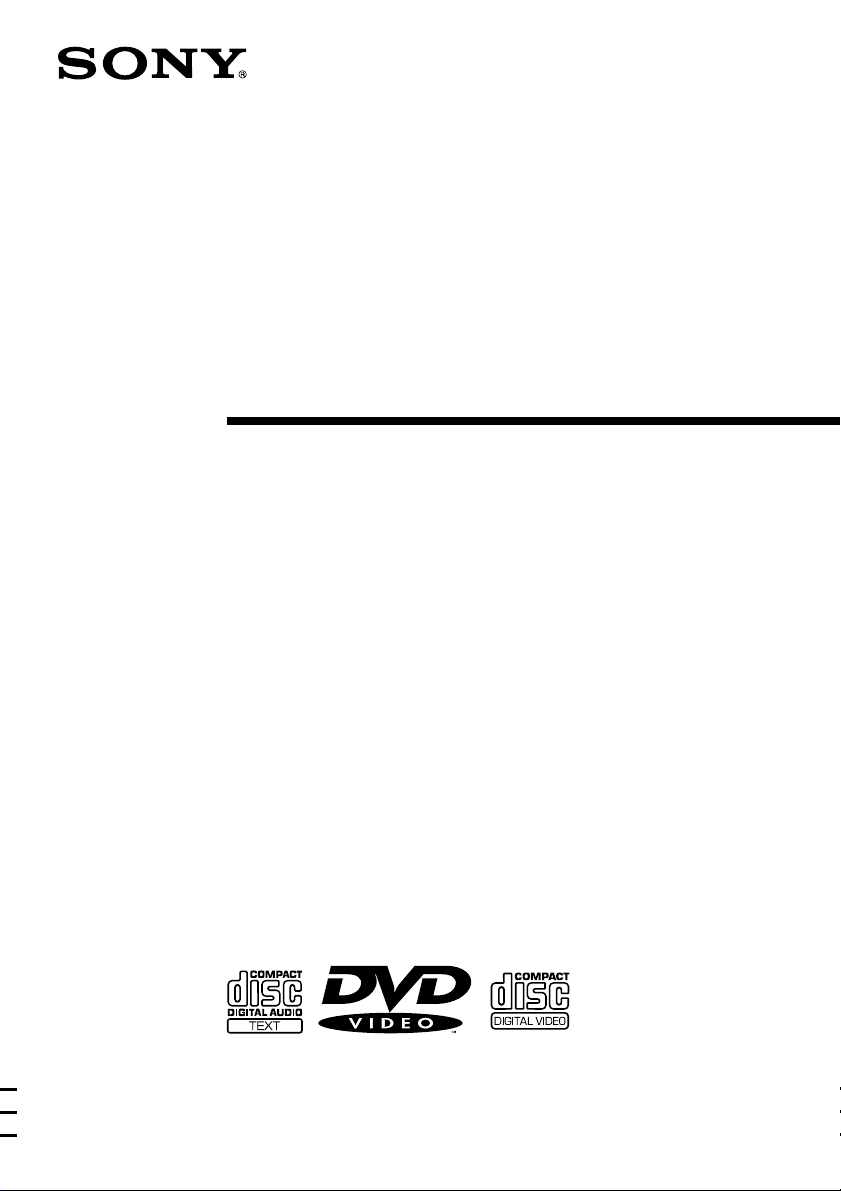
Mini Hi-Fi
Component
System
Manual de Instrucciones
4-229-804-34(1)
MHC-ZX70DVD
©2000 Sony Corporation
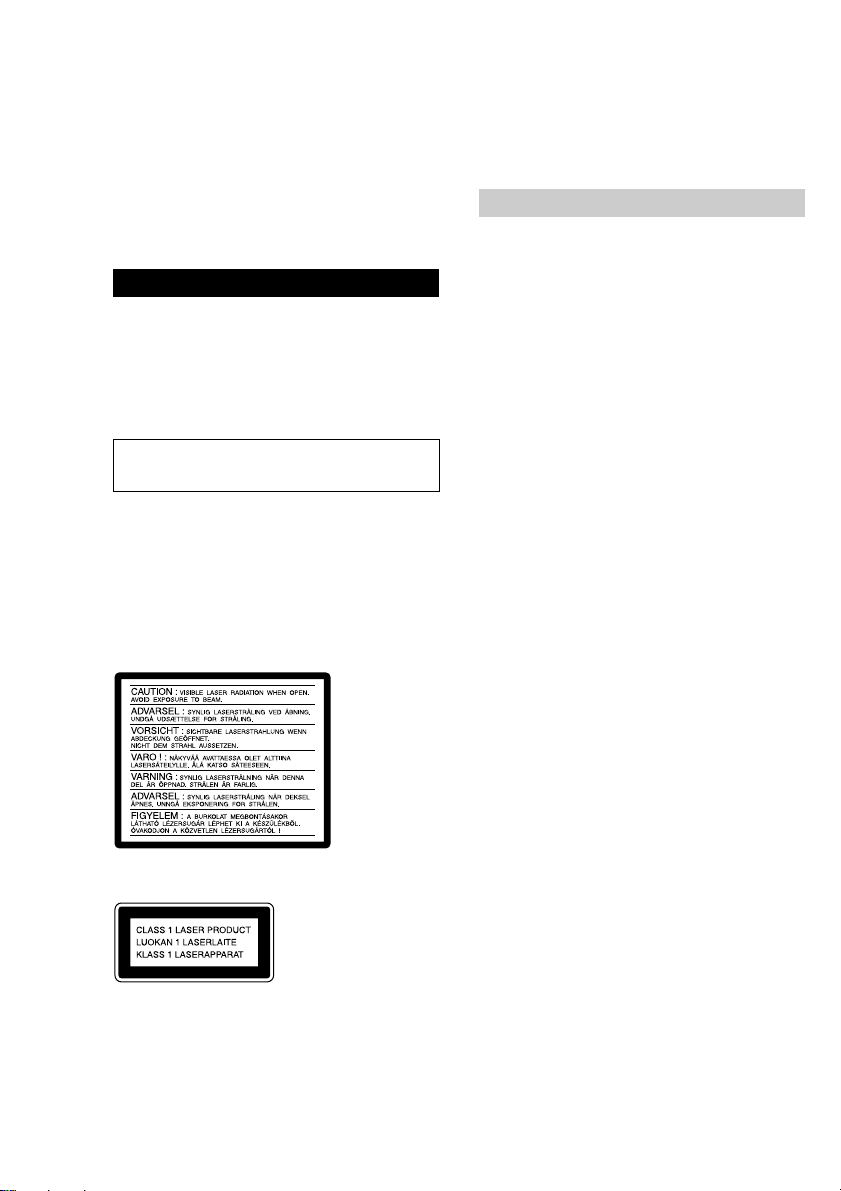
Nombre del producto :
Sistema de Mini-Componente de Alta Fidelidad
Modelo : MHC-ZX70DVD
POR FAVOR LEA DETALLADAMENTE ESTE
MANUAL DE INSTRUCCIONES ANTES DE
CONECTAR Y OPERAR ESTE EQUIPO.
RECUERDE QUE UN MAL USO DE SU
APARATO PODRÍA ANULAR LA GARANTÍA.
ADVERTENCIA
Para evitar incendios o el riesgo de
electrocución, no exponga la unidad a la
lluvia ni a la humedad.
Para evitar descargas eléctricas, no abra la unidad.
En caso de avería, solicite los servicios de personal
cualificado.
No instale el aparato en un espacio cerrado, como
una estantería para libros o un armario empotrado.
PRECAUCIÓN
Paran utilizar instrumentos ópticos con este producto
aumentará el riesgo de daños a sus ojos. Como el haz
de láser utilizado en este reproductor de discos CD/
DVD es dañino para los ojos, no intente abrir la
unidad.
En caso de avería, solicite solamente los servicios de
personal cualificado.
Este sistema estéreo está equipado con el sistema de
reducción de ruido Dolby* de tipo B.
* Fabricado bajo licencia de Dolby Laboratories
Licensing Corporation.
DOLBY y el símbolo de la doble D ; son marcas
comerciales de Dolby Laboratories Licensing
Corporation.
AVISO IMPORTANTE
Precaución: El reproductor de discos DVD
incorporado es capaz de “congelar”
permanentemente una imagen fija u otra
visualizada en la pantalla de su televisor. Si deja
la imagen visualizada en la pantalla de su televisor
durante mucho tiempo es posible ésta se dañe
permanentemente. Los televisores de proyección
son muy sensibles.
Este sistema incorpora Dolby* Digital y Pro Logic
Surround.
* Fabricado con licencia de Dolby Laboratories.
“Dolby”, “AC-3”, “Pro Logic”, y el símbolo de la
doble D ; son marcas comerciales de Dolby
Laboratories.
Trabajos no publicados confidenciales. © 1992 1997 Dolby Laboratories, Inc. Reservados todos
los derechos.
Este aparato está
clasificado como
productor láser de
clase 1 (CLASS 1
LASER). La etiqueta
CLASS 1 LASER
PRODUCT se
encuentra en la parte
posterior exterior.
2
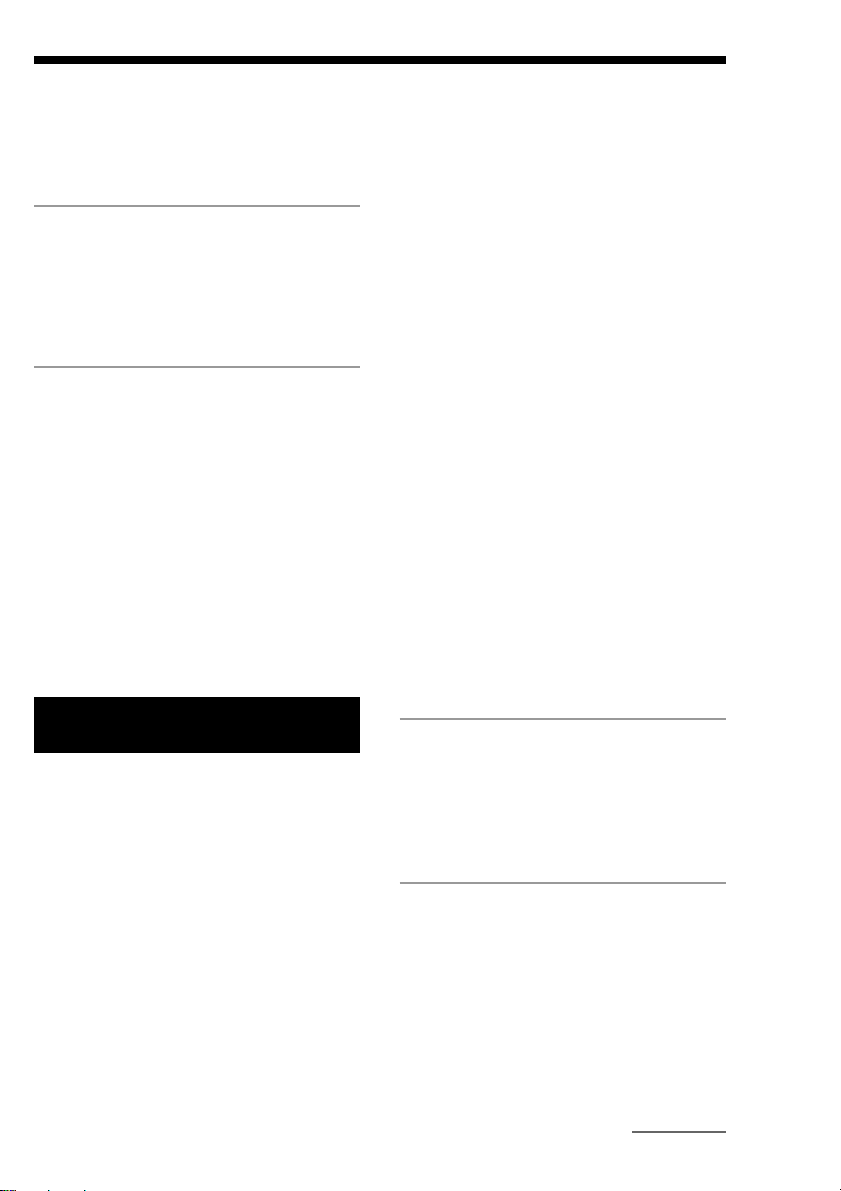
Índice
Este reproductor puede reproducir los discos
siguientes ............................................ 4
Conexiones
Paso 1: Conexión del sistema................... 6
Paso 2: Disposición de sus altavoces ..... 10
Paso 3: Ajuste del reloj .......................... 12
Ahorro de energía en el modo de espera
* ... 13
Configuración para discos
DVD/VIDEO CD/CD
Utilización de la visualización de
configuración .................................... 14
Establecimiento del idioma ..................... 15
Configuración de las indicaciones en
pantalla ............................................. 15
Configuración personalizada................... 16
Configuración del sonido ........................ 19
Configuración de los altavoces ............... 21
Si solamente ha conectado altavoces
delanteros.......................................... 23
Reproductor de discos DVD/
VIDEO CD/CD
Reproducción de discos .......................... 24
Comprobación de la información de texto
del disco............................................ 28
Comprobación del tiempo de reproducción
y del tiempo restante......................... 29
Reproducción de discos DVD utilizando
el menú ............................................. 32
Reproducción de discos VIDEO CD con
funciones de PBC (Ver. 2.0) ............ 34
Configuración para sonido perimétrico... 36
Reproducción repetida de canciones ....... 39
Repetición de una parte especificada ...... 41
Reproducción en orden arbitrario ........... 42
Disfrute de reproducción en su orden
original.............................................. 43
Cuando reproduzca un disco DVD
Búsqueda por título/capítulo ................... 45
Localización de un punto de comienzo
utilizando el código de tiempo ......... 46
Visualización de los subtítulos................ 47
Selección del idioma para los sonidos de
los discos DVD................................. 48
Cambio de los ángulos ............................ 50
Cuando reproduzca un disco CD/
VIDEO CD:
Búsqueda de la pista (canción)/índice/
escena ............................................... 51
Selección de sonido estéreo/monoaural
(canal izquierdo/derecho) ................. 52
Otras funciones:
Comprobación de la información sobre la
reproducción ..................................... 53
División de la reproducción en
9 secciones........................................ 55
Exploración de títulos, capítulos,
o pistas .............................................. 56
Visualización simultánea de ángulos
diferentes .......................................... 57
Radio
Memorización de emisoras ..................... 58
Escucha de la radio ................................. 59
Utilización del sistema de datos
radiofónicos (RDS)**....................... 61
Deck de casetes
Reproducción de cintas ........................... 64
Grabación de un disco ............................. 66
Grabación de una cinta............................ 68
Grabación manual de una cinta ............... 69
Grabación de discos especificando el
orden de las canciones ...................... 70
Mezcla y grabación de sonidos*** ......... 73
continúa
:
3
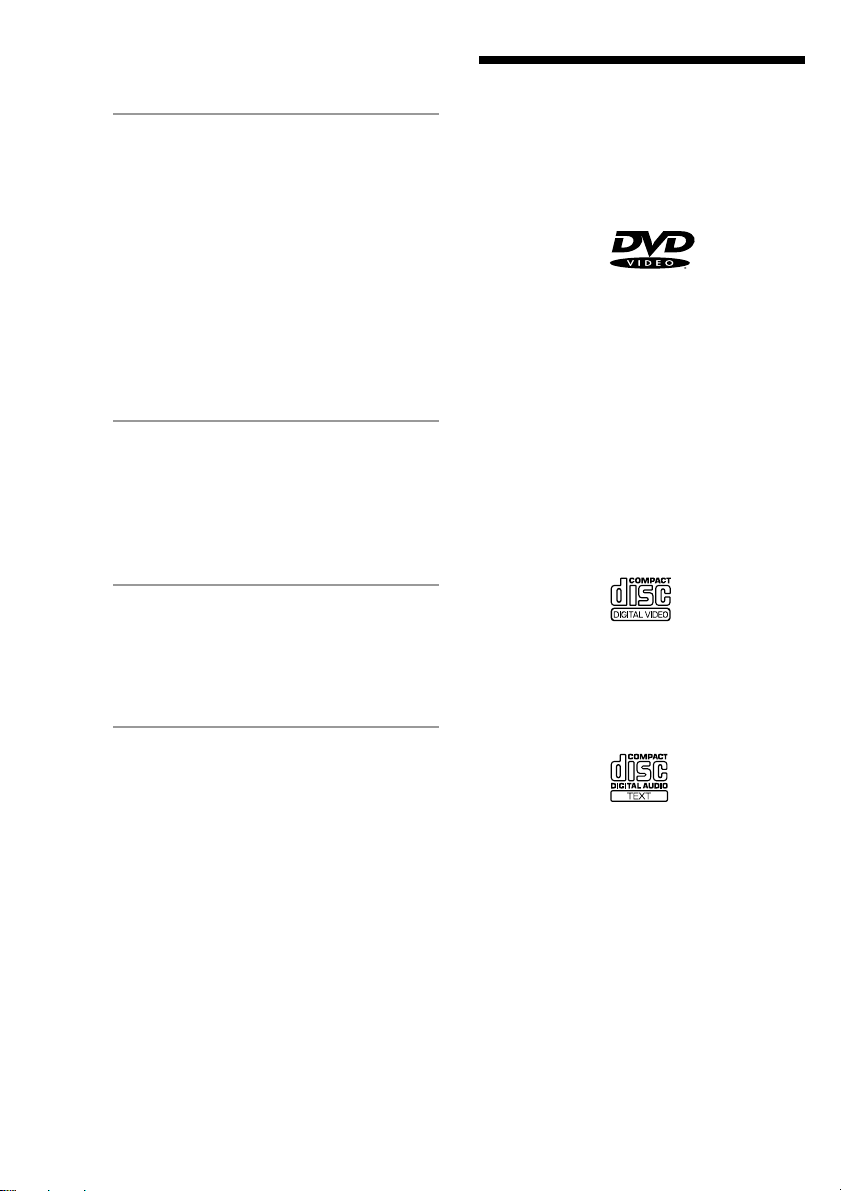
Índice (continuación)
Este reproductor puede
Ajuste del sonido
Ajuste del sonido..................................... 75
Selección de un archivo de efectos de
audio memorizado ............................ 76
Confección de un archivo de efectos de
sonido personal ................................. 77
Cambio de la visualización del
analizador de espectro ...................... 78
Selección de effectos perimétricos.......... 79
Disfrute de sonido Dolby Pro Logic Surround ...
Control del ecualizador gráfico ............... 81
Temporizador
Para dormirse con música ....................... 82
Para despertarse con música ................... 82
Grabación de programas radiofónicos
con el temporizador .......................... 84
Componentes opcional
Conexión de componentes de audio........ 86
Conexión de una videograbadora............ 88
Conexión de antenas exteriores............... 88
Información adicional
Precauciones............................................ 90
Solución de problemas ............................ 91
Especificaciones ...................................... 95
GLOSARIO ............................................ 98
Identificación de partes del mando a distancia ...
Lista de códigos de idiomas .................. 101
Elementos de “Sound Mode” y “Set Up
Mode” ............................................. 102
Lista de elementos del menú de control 103
Lista del menú de configuración de discos
DVD ............................................... 105
Índice alfabético ................... Contraportada
reproducir los discos
siguientes
Discos DVD VIDEO
Logotipo del disco:
Contenido: Audio + vídeo
Tamaño del disco y tiempo de reproducción:
- 12 cm;
80
* El logotipo “DVD VIDEO” es marca comercial.
Discos VIDEO CD
Logotipo del disco:
Contenido: Audio + vídeo
Tamaño del disco y tiempo de reproducción:
Discos CD de audio
Logotipo del disco:
Contenido: Audio
Tamaño del disco y tiempo de reproducción:
99
Discos que no puede reproducir
este reproductor
Este reproductor no podrá reproducir discos que
no sean los indicados arriba. No podrá reproducir
discos SVCD, CD-G, CD-R, CD-ROM,
incluyendo PHOTO CD, secciones de datos de
discos CD-EXTRA, DVD-ROM, etc.
Aproximadamente 4 h (para discos
DVD de una sola cara/
aproximadamente 8 h (para discos
DVD de doble cara)
- 8cm;
Aproximadamente 80 min. (para
discos DVD de una sola cara/
aproximadamente 160 min. (para
discos DVD de doble cara)
- 12 cm; 74 min.
- 8 cm; 20 min.
- 12 cm; 74 min.
- 8cm (disco CD sencillo); 20 min.
* Modelos para Norteamérica y Europa solamente
** Modelo para Europa solamente
***Modelo para Asia solamente
4
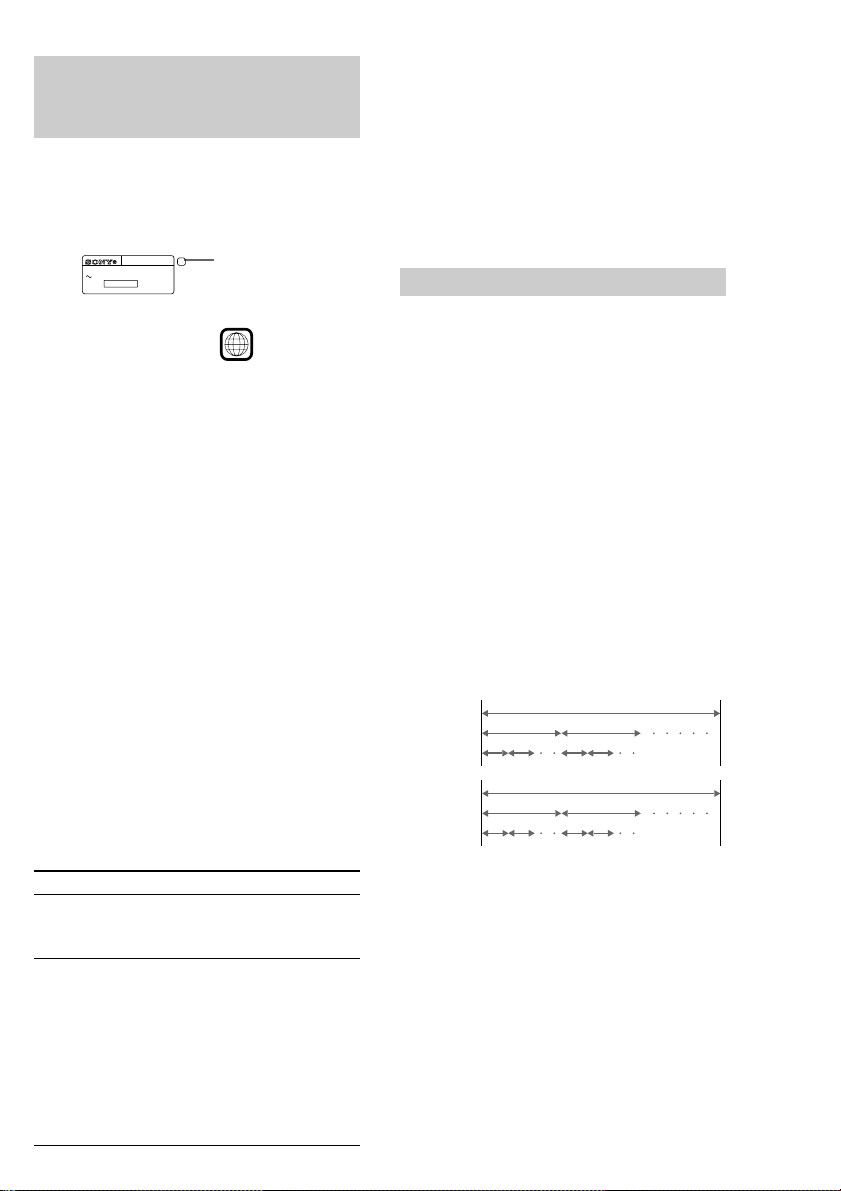
Código de región de los discos
DVD que podrá reproducir con
este reproductor
Su reproductor de discos DVD posee un código de
región impreso en su parte posterior, y solamente
podrá reproducir los discos DVD que tengan
impreso el mismo código de región.
MODEL NO.
X
AC 110V 60Hz
NO.
DVP–8306
MADE IN JAPAN 3-444-464-01
CD/DVD PLAYER
22W
SONY CORPORATION
Con esta unidad podrá reproducir también discos
DVD que posean la etiqueta
Si intenta reproducir cualquier otro disco DVD, en
la pantalla del televisor aparecerá el mensaje
“Playing this disc prohibited by area limits” (La
reproducción de este disco está prohibida por los
límites de área).
Dependiendo del disco DVD, es posible que no
haya indicación de código de región incluso
aunque la reproducción de tal disco esté prohibida
por los límites de área.
Nota sobre las operaciones de
reproducción de discos DVD y VIDEO CD
Algunas operaciones de reproducción de discos DVD y
VIDEO CD pueden estar intencionadamente fijadas por los
productores de software.
Como esta unidad reproduce discos DVD y VIDEO CD de
acuerdo con el contenido del disco que han diseñado los
productores de software, quizás no estén disponibles algunas
funciones de reproducción. Consulte también las instrucciones
suministradas con los discos DVD y VIDEO CD.
Nota sobre el control de reproducción
(PBC) (discos VIDEO CD)
Este reproductor está de acuerdo con Ver. 1.1 y Ver
2.0 de las normas sobre discos VIDEO CD.
Dependiendo del tipo de disco, usted podrá disfrutar
de dos tipos de reproducción.
Tipo VCD Usted podrá
Sin funciones de
PBC (discos Ver. 1.1)
Con funciones de
PBC (discos Ver. 2.0)
Código de región
ALL
.
Disfrutar de reproducción
de vídeo (imágenes móviles) así
como de música.
Reproducir software interactivo
utilizando pantallas de menús
visualizadas en la pantalla del
televisor (reproducción con
PBC), además de funciones de
reproducción de vídeo de
discos Ver. 1.1. También
podrá reproducir imágenes fijas
de alta definición, si están
incluidas en los discos.
Nota
Este producto incorpora la tecnología de protección de
derechos de autor mediante el método de ciertas patentes
de EE.UU., y otros derechos de propiedad intelectual de
Macrovision Corporation y otros propietarios de
derechos. La utilización de esta tecnología de protección
de derechos de autor tiene que estar autorizada por
Macrovision Corporation, y está destinada solamente a la
contemplación en el hogar y otros usos limitados a
menos que lo autorice Macrovision Corporation. Está
prohibida la alteración de esta tecnología.
Términos para los discos
Título
La sección más larga de una imagen o una pieza musical
de un disco DVD, una película, etc., para una parte de
imágenes de software de vídeo, un álbum, etc., de música
de software de audio. Cada título tiene asignado un
número para que usted pueda localizarlo cuando desee.
Capítulo
Sección de una imagen o de una parte musical de
un disco DVD más pequeña que un título. Un
título se compone de varios capítulos. Cada
capítulo tiene asignado un número para permitirle
localizarlo cuando desee. Dependiendo del disco,
es posible que no haya capítulos grabados.
Pista o canción
Sección de una imagen o una pieza musical de un disco
VIDEO CD o CD. Cada pista o canción tiene asignada un
número para que usted pueda localizarla cuando desee.
Estructura
del disco
DVD
Estructura
del disco
Título
Capítulo
Pista (canción)
VIDEO CD
o CD
Índice (disco CD)/índice de vídeo
(disco VIDEO CD)
Número que divide una pista (canción) en
secciones para localizar fácilmente el punto
deseado en un disco VIDEO CD o CD.
Dependiendo del disco, es posible que no haya
índices grabados.
Escena
En un disco VIDEO CD con funciones de PBC, las
pantallas de menús, las imágenes móviles, y las
imágenes fijas se dividen en secciones denominadas
“escenas”. Cada escena tiene asignada un número
para que usted pueda localizarla cuando desee.
Disco
Disco
Índice
5
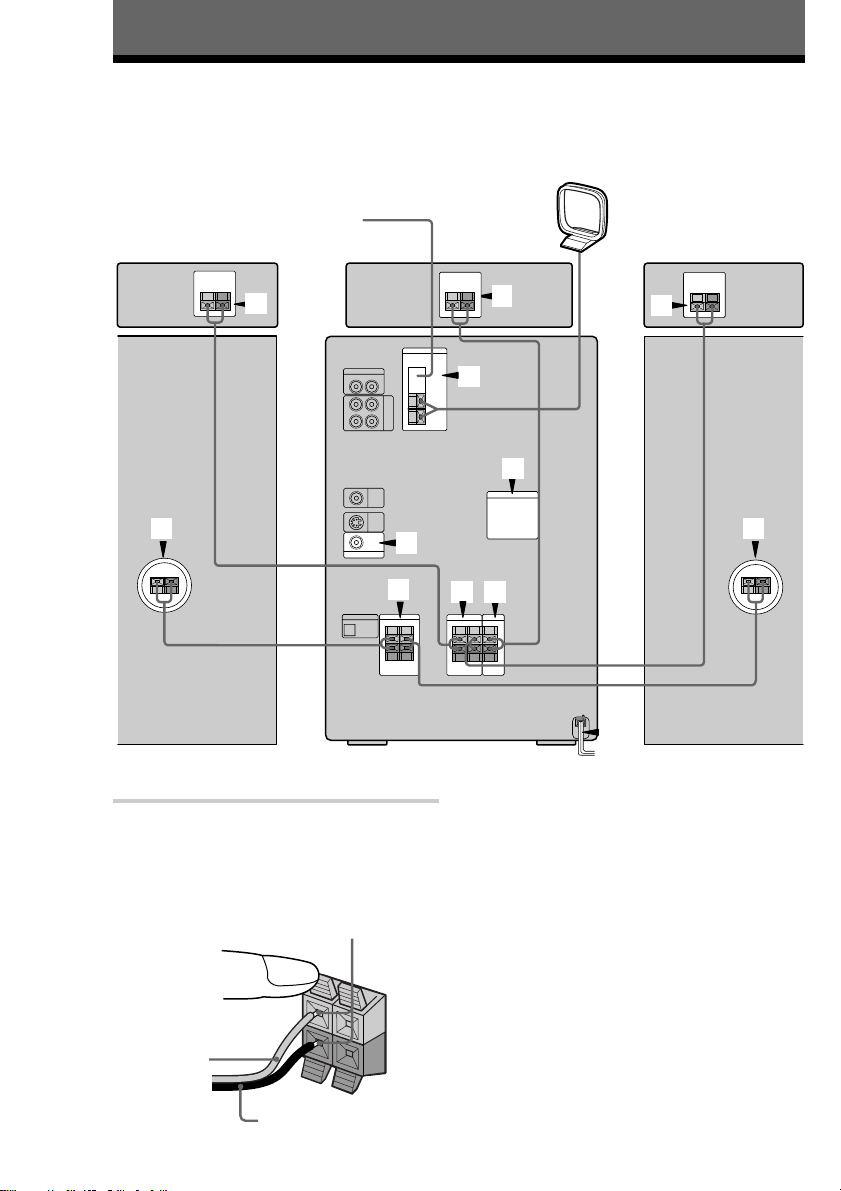
Conexiones
Paso 1: Conexión del sistema
Para conectar su sistema realice los pasos 1 a 9 del procedimiento siguiente utilizando los cables y
accesorios suministrados.
Antena de FM
Antena de cuadro de AM
2
1
Altavoz delantero
(Derecho)
1 Conecte los altavoces delanteros.
Conecte los cables de los altavoces
delanteros a las tomas FRONT SPEAKER
como abajo.
Inserte solamente la parte pelada.
5
1
Altavoz central
3
4
6
23
Notas
• Mantenga los cables de los altavoces
alejados de antenas a fin de evitar ruido.
• El tipo de altavoces suministrados variará de
acuerdo con el modelo adquirido (consulte
“Especificaciones” de la página 97).
Altavoz trasero (Izquierdo)Altavoz trasero (Derecho)
2
1
7
Altavoz delantero
(Izquierdo)
R
L
+
Rojo (3)
–
Negro (#)
6
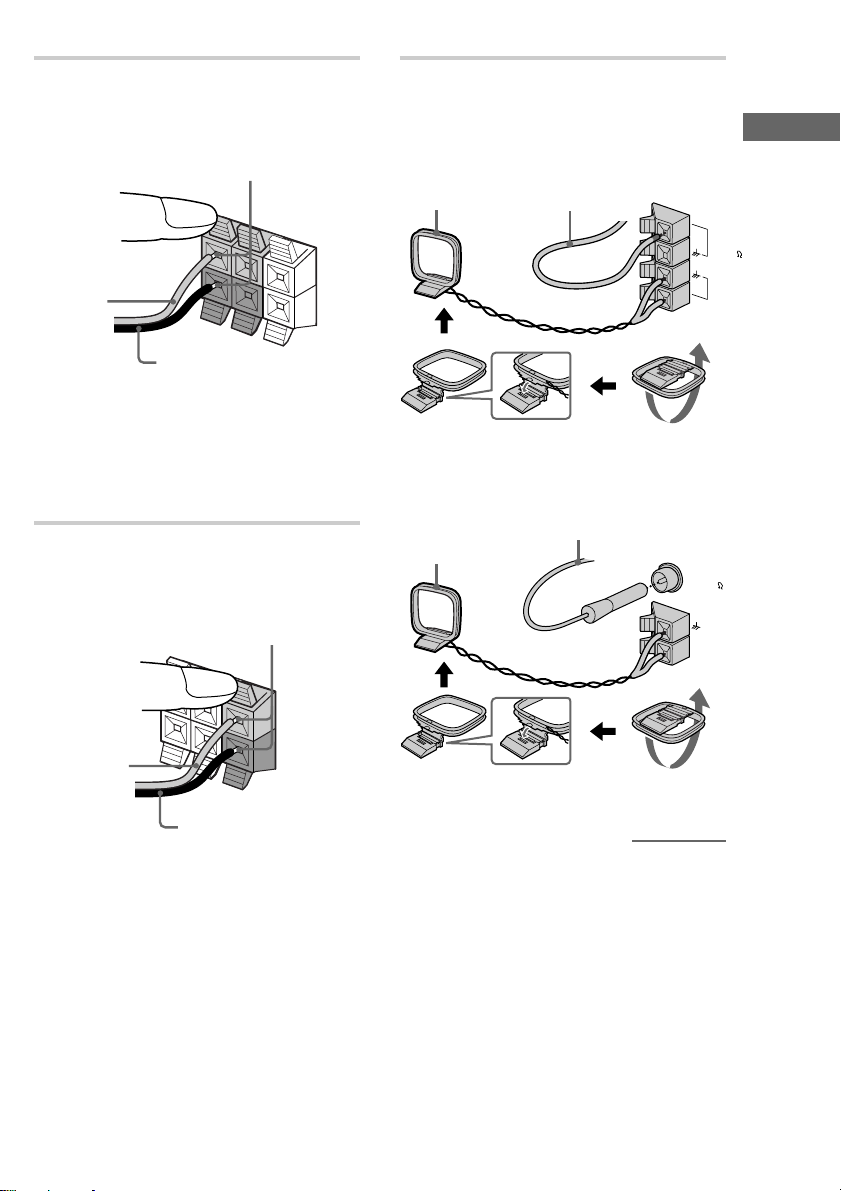
2 Conecte los altavoces traseros.
Conecte los cables de los altavoces traseros a
las tomas REAR SPEAKER.
Inserte solamente la parte pelada.
R
L
+
Rojo/un
solo
color (3)
Negro/con raya (#)
Notas
• Mantenga los cables de los altavoces alejados
de antenas a fin de evitar ruido.
• No coloque los altavoces traseros sobre un
televisor. Esto podría causar la distorsión de
los colores de la pantalla de dicho televisor.
3 Conecte el altavoz central.
Conecte los cable del altavoz central a la
toma CENTER SPEAKER.
+
–
4 Conecte las antenas de FM/AM.
Prepare la antena de cuadro de AM, y
después conéctela.
Tipo de tomas A
Antena de
cuadro de AM
Tipo de tomas B
Antena de
cuadro de AM
Extienda horizontalmente
la antena monofilar de FM.
Extienda horizontalmente
la antena monofilar de FM.
FM75
AM
FM75
COAXIAL
Conexiones
Inserte solamente la parte pelada.
R
L
+
Rojo/un
solo color
(3)
Negro/con raya (#)
Nota
Mantenga los cables de los altavoces alejados de
antenas a fin de evitar ruido.
AM
+
–
continúa
7

Paso 1: Conexión del sistema
(continuación)
5 Conecte la toma de entrada de vídeo de
su televisor a la toma VIDEO OUT con
el cable de vídeo suministrado.
VIDEO OUT
Cuando utilice un televisor
Conecte la alimentación del televisor y seleccione la
entrada de vídeo a fin de poder ver las imágenes de
este sistema.
Sugerencia
Para obtener imágenes de mayor calidad, podrá
utilizar un cable de vídeo S opcional a fin de conectar
la toma de entrada S VIDEO de su televisor a la toma
S VIDEO OUT.
S VIDEO
OUT
A la entrada S VIDEO del televisor
6 Para modelos con selector de tensión,
ponga VOLTAGE SELECTOR en la
posición correspondiente a la tensión
de la red local.
VOLTAGE SELECTOR
240V
-
230
120V
220V
7 La demostración aparecerá en el
visualizador.
Si el adaptador suministrado con la clavija no
concuerda con su toma de la red, quítelo de
la clavija (solamente para los modelos
suministrados con un adaptador).
8 (Modelo para Asia solamente)
Ajuste el sistema de color de acuerdo
con su televisor. El ajuste de fábrica es
NTSC. Cada vez que realice el
procedimiento siguiente, el sistema
cambiará como se indica a
continuación:
NTSC y PAL
1 Presione ?/1 para conectar la
alimentación del sistema.
2 Presione repetidamente FUNCTION hasta
que en el visualizador aparezca “DVD”.
3 Presione x.
4 Presione ?/1 manteniendo pulsada
NEXT.
La alimentación del sistema se
desconectará.
5 Presione ?/1 para conectar la
alimentación del sistema.
La alimentación del sistema se conectará
y el sistema de color cambiará.
9 Extraiga el disco ficticio.
El reproductor sale de fábrica con un
disco ficticio en el compartimiento
DISC 1 para evitar que el sistema se
dañe durante el transporte.
Antes de utilizar el sistema por primera
vez, extraiga el disco ficticio realizando
los pasos siguientes.
1 Presione ?/1 para conectar la
alimentación del sistema.
2 Presione A 1 y extraiga el disco ficticio
del compartimiento del mismo.
3 Presione A 1 para cerrar el
compartimiento del disco.
Notas sobre el disco ficticio
• Usted deberá utilizar el disco ficticio como
protección cuando transporte el sistema.
Guarde el disco ficticio en un lugar seguro
(página 90).
• En el disco ficticio no hay señales grabadas.
8
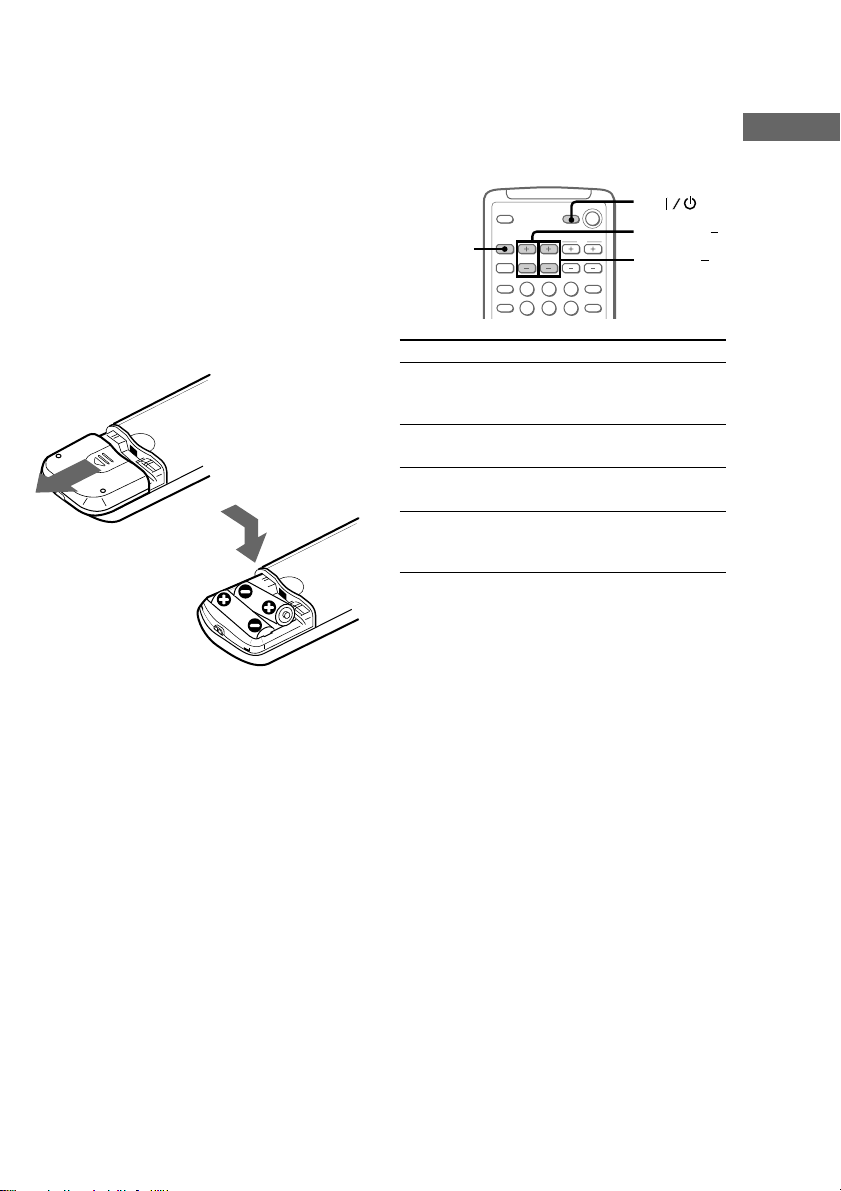
Para conectar componentes
opcionales
Consulte la página 86.
Para desactivar/activar la
demostración
Cuando ajuste la hora (“Paso 3: Ajuste del reloj”
de la página 12), la demostración se desactivará.
Para activar/desactivar otra vez la demostración,
presione repetidamente DISPLAY mientras la
alimentación del sistema esté desconectada.
Colocación de dos pilas de
tamaño AA (R6) en el mando a
distancia
Utilización del mando a
distancia
Usted podrá utilizar las teclas sombreadas
mostradas a continuación para controlar su
televisor Sony.
TV
TV/VIDEO
Para presione
conectar o desconectar TV ?/1.
la alimentación del
televisor
cambiar la entrada de TV/VIDEO.
vídeo del televisor
cambiar los canales de TV CH +/–.
televisión
ajustar el volumen del TV VOL +/–.
altavoz (o los altavoces)
del televisor
Sugerencia
En utilización normal, las pilas deberán durar unos
seis meses. Cuando el mando a distancia no logre
controlar el sistema, reemplace ambas pilas por otras
nuevas.
Nota
Cuando no vaya a utilizar el mando a distancia
durante mucho tiempo, extráigale las pilas para evitar
el daño que podría causar el electrólito de las mismas.
TV VOL +/
TV CH +/
Conexiones
9
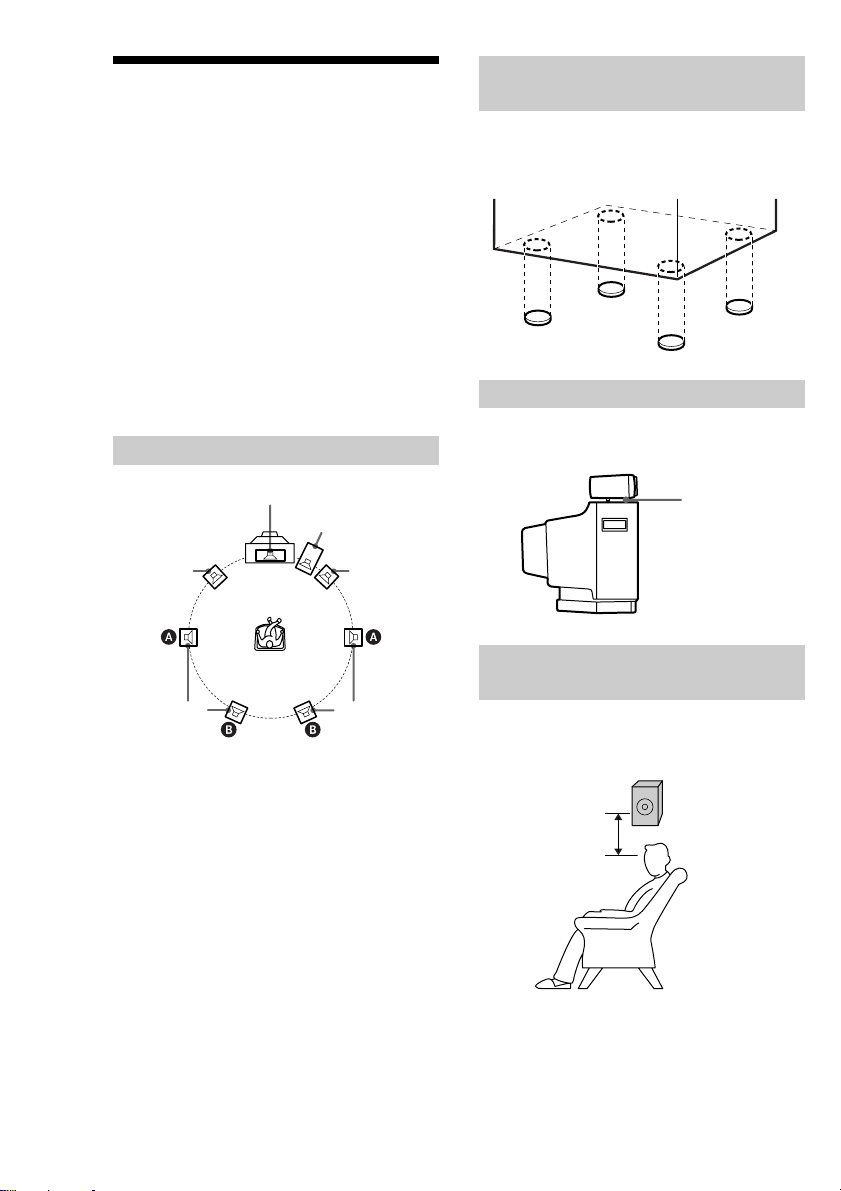
Paso 2: Disposición de sus altavoces
Conectando los altavoces central y traseros
suministrados podrá disfrutar plenamente de sonido
Dolby Digital y Dolby Pro Logic Surround. Dolby
Pro Logic Surround es un sistema de decodificación
normalizado en programas de televisión y películas.
Dolby Pro Logic Surround mejora la imagen del
sonido utilizando cuatro canales separados. Estos
canales manipulan el sonido a escucharse y acentúan
la acción producida en la pantalla del televisor.
Cuando termine la disposición de sus altavoces y el
ajuste del equilibrio y del nivel (consulte la página
11), cerciórese de realizar la configuración en pantalla
(consulte “Ajuste de los altavoces” de la página 21).
Ubicación de los altavoces
Fijación de los amortiguadores
de los altavoces delanteros
Fije los amortiguadores suministrados en la base
de los altavoces delanteros
evitar que se desplacen.
a fin de estabilizarlos y
Colocación del altavoz central
Coloque el altavoz central firmemente sobre el
televisor cerciorándose de que quede nivelado.
Central
Subgraves
Delantero
izquierdo
(L)
Trasero
izquierdo (L)
* Usted podrá conectar un altavoz de subgraves
opcional (consulte la página 87).
Cada altavoz deberá estar encarado hacia la posición de
escucha. Si todos los altavoces se encuentran a la
misma distancia de la posición de escucha, obtendrá un
efecto perimétrico mejor.
Coloque los altavoces delanteros a una distancia
adecuada de los lados izquierdo y derecho del televisor.
La altura de los altavoces delanteros deberá ser más o
menos la del centro de la pantalla del televisor.
Coloque el altavoz central sobre el televisor.
La ubicación de los altavoces traseros depende mucho
de la configuración de la sala. Los altavoces traseros
deberán colocarse a ambos lados de la posición de
escucha
A
o detrás de la misma
Cuando conecte un altavoz de subgraves, sitúelo a
cualquier lado del televisor.
Delantero
derecho (R)
Trasero
derecho (R)
B.
Amortiguadores
Ubicación de los altavoces
traseros
Coloque los altavoces traseros encarados entre sí,
unos 60 a 90 cm sobre su posición de escucha.
Altavoz trasero
60 – 90 cm
10
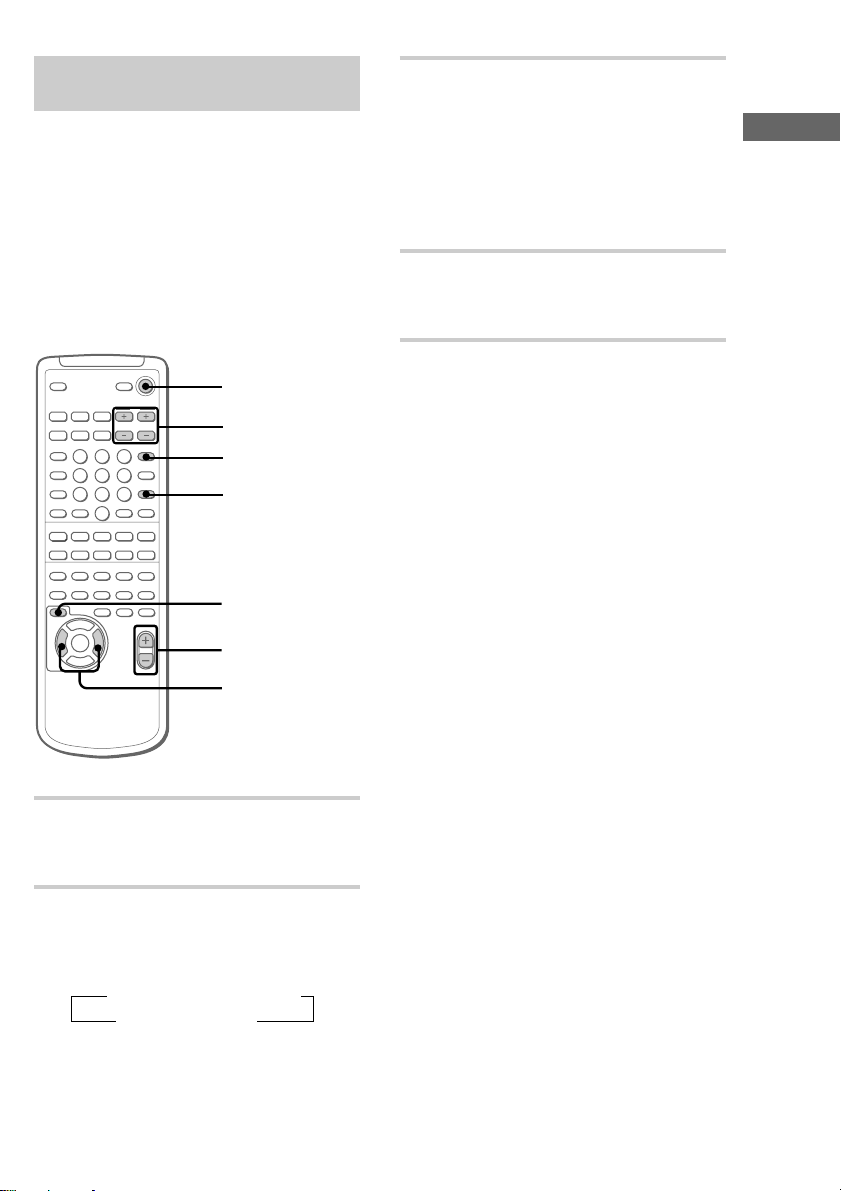
Ajuste del equilibrio entre los
altavoces/nivel
Realice el procedimiento de esta página para
ajustar el equilibrio entre los altavoces y su nivel
para disfrutar de sonido Dolby Pro Logic
Surround de funciones que no sean las de discos
DVD. Usted no podrá realizar el procedimiento
siguiente cuando la función esté ajustado a
“DVD”. Para la reproducción de discos DVD,
VIDEO CD, y CD, consulte “Ajuste del equilibrio
entre los altavoces/nivel” de la página 22 a fin de
realizar los ajustes.
3 Desde su posición de escucha, presione
CENTER LEVEL (+/–) y REAR
LEVEL (+/–) del mando a distancia
para ajustar el volumen.
Para el nivel de los altavoces traseros, el
derecho/izquierdo emitirá el tono de prueba.
Los niveles de volumen de cada altavoz
deberán a ser iguales.
4 Cuando haya realizado el ajuste,
presione T.TONE ON/OFF.
El tono de prueba se cortará.
Conexiones
?/1 (Alimentación)
3
2, 4
1
nN
X
nNN
xMm>.
O
bB
1 Presione PRO LOGIC ON/OFF del
2 Presione T.TONE ON/OFF del mando a
TtCc
v
V
MODE SELECT
VOL +/–
B/b
mando a distancia.
Aparecerá “PRO LOGIC ON”.
distancia.
Cada altavoz emitirá el tono de prueba en el
orden siguiente.
t LEFT t CENTER t RIGHT
REAR L T REAR R T
Sugerencia
Si presiona VOL +/–, cambiará el volumen de todos
los altavoces.
Nota
T.TONE ON/OFF solamente podrá utilizarse para
activar la función de tono de prueba cuando esté
activado el modo Dolby Pro Logic.
Para ajustar el equilibrio entre
los altavoces
Cuando desee disfrutar de sonido Dolby Pro Logic
Surround, podrá ajustar el equilibrio entre los
altavoces delanteros y traseros.
1 En el paso 2 anterior, seleccione RIGHT,
LEFT, o CENTER para ajustar el equilibrio
entre los altavoces delanteros, y REAR R o
REAR L para ajustar el equilibrio entre los
altavoces traseros.
2 Presione B o b del mando a distancia para
ajustar el equilibrio.
Sugerencia
Cuando desee disfrutar de sonido Dolby Pro Logic
Surround, podrá ajustar el equilibrio entre los
altavoces utilizando el menú “Sound Mode”.
1 Presione repetidamente MODE SELECT para
seleccionar el menú “Sound Mode”, y después
presione ENTER.
2 Presione repetidamente B o b para seleccionar
“Front Balance” o “Rear Balance”, y después
presione ENTER.
3 Presione repetidamente B o b para ajustar el
equilibrio, y después presione ENTER.
11
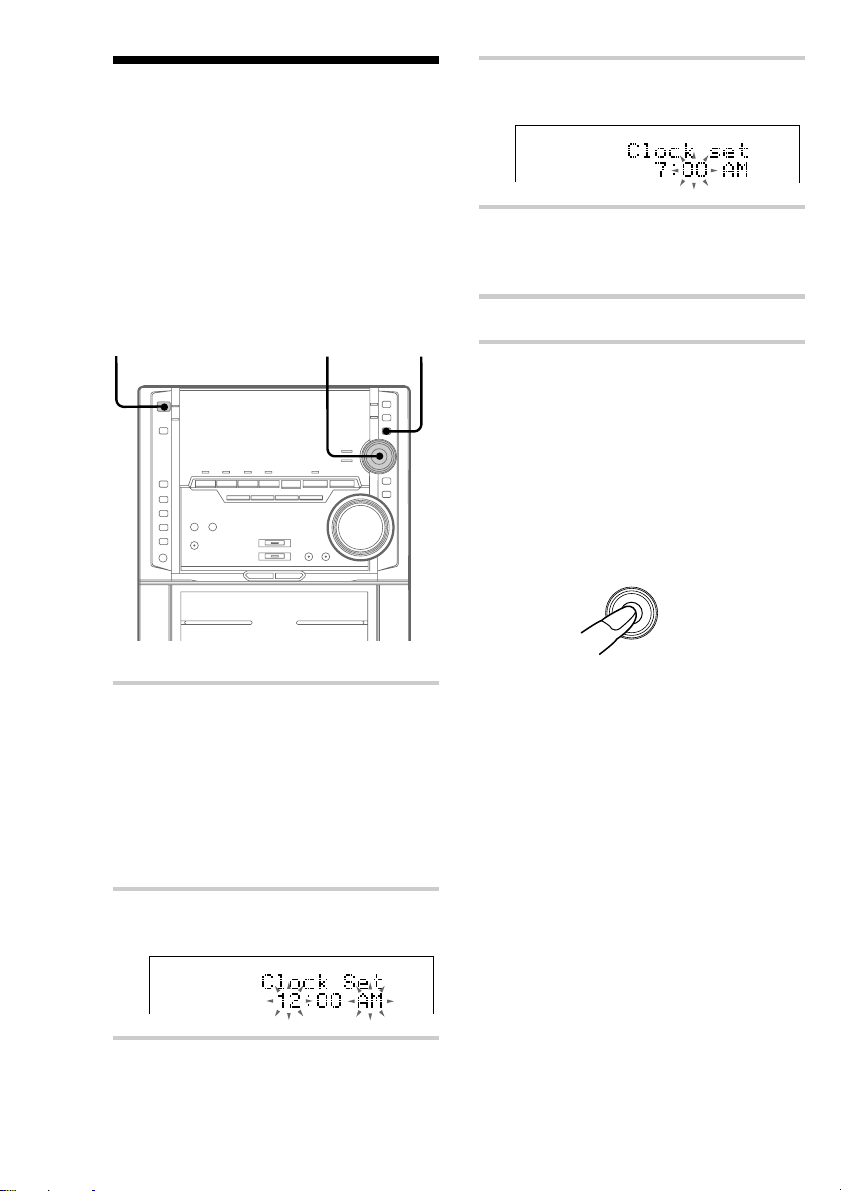
Paso 3: Ajuste del reloj
Usted tendrá que ajustar el reloj antes de utilizar
las funciones del temporizador.
El reloj funciona según el sistema de 24 horas en
el modelo para Europa y en el de 12 horas en los
demás modelos.
Para fines de ilustración se utiliza el modelo de 12
horas.
4 Mueva el mando múltiple hacia b.
La indicación de los minutos parpadeará.
5 Para introducir los minutos, mueva
repetidamente el mando múltiple hacia
V o v.
?/1
(Alimentación)
1 Presione MODE SELECT con la
alimentación del sistema desconectada.
Aparecerá “Clock Set ?”.
Cuando el sistema esté en el modo de ahorro
de energía, no aparecerá “Clock Set ?”.
Desactive el modo de ahorro de energía, o
realice los pasos de esta página (“Para
cambiar la hora”) después de haber
conectado la alimentación.
2 Presione PUSH ENTER.
La indicación de la hora parpadeará.
3 Para introducir la hora, mueva
repetidamente el mando múltiple hacia
V o v.
12
6 Presione PUSH ENTER.
12,3,4,5,6
Para cancelar la operación del
menú
Presione MODE SELECT.
Sugerencias
• Para utilizar el mando múltiple, consulte la
ilustración. Coloque su dedo en la hendidura y
mueva el mando en el sentido deseado
(arriba/abajo o izquierda/derecha V/v o B/b en
este manual).
Arriba (V)
Izquierda (B)
• Todas las funciones que utilizan mando múltiple
podrán realizarse también utilizando V/v/B/b y
ENTER del mando a distancia.
• Si comete un error, vuelva a comenzar desde el
paso 1.
Para cambiar la hora
En la explicación anterior se muestra el ajuste del reloj
con la alimentación desconectada. Para reajustar el reloj
con la alimentación conectada, realice lo siguiente:
1 Presione repetidamente MODE SELECT para
seleccionar “Set Up Mode”, y después presione
PUSH ENTER.
2 Mueva repetidamente el mando múltiple hacia
B o b para seleccionar “Timer Set Up ?”, y
después presione PUSH ENTER.
3 Mueva repetidamente el mando múltiple hacia
B o b para seleccionar “Clock Set ?”, y después
presione PUSH ENTER.
4 Realice los pasos 3 a 6 de esta página.
Nota
Los ajustes del reloj se cancelarán cuando desconecte
el cable de alimentación o cuando se interrumpa el
suministro eléctrico.
PUSH
ENTER
Abajo (v)
Derecha (b)
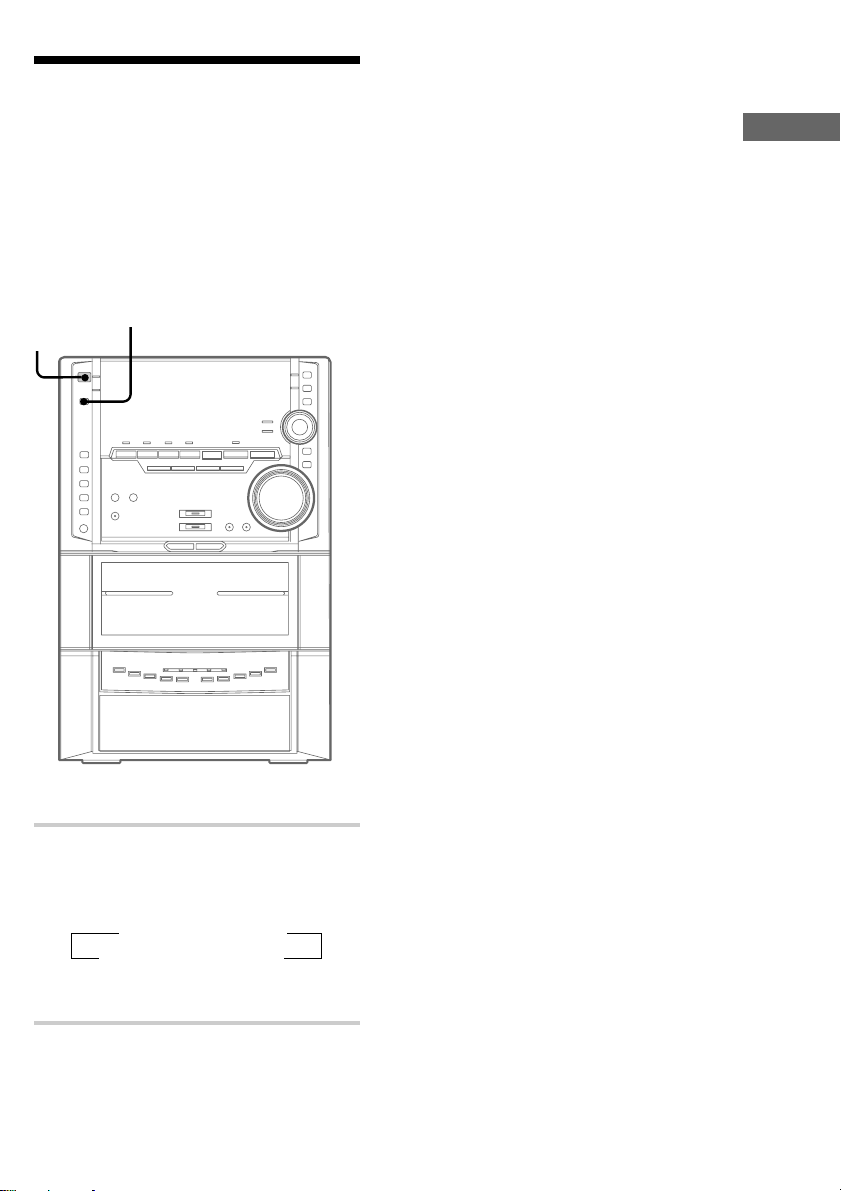
Ahorro de energía en el modo de espera
(Modelos para Norteamérica y
Europa solamente)
Usted podrá reducir el consumo de energía al
mínimo (modo de ahorro de energía) y ahorrar
energía en el modo de espera.
?/1
(Alimentación)
DISPLAY
Sugerencias
• El indicador ?/1 y el de temporizador (cuando esté
ajustado el temporizador) se encenderán incluso en
el modo de ahorro de energía.
• El temporizador funcionará en el modo de ahorro de
energía.
Notas
• Usted no podrá ajustar la hora en el modo de ahorro
de energía.
• La función de reproducción presionando una sola
tecla no funcionará en el modo de ahorro de
energía.
Para cancelar el modo de ahorro
de energía
Para ver la demostración o el reloj, presione
repetidamente DISPLAY.
Conexiones
, Con la alimentación desconectada,
presione repetidamente DISPLAY.
Cada vez que presione la tecla, la
visualización cambiará de la forma siguiente:
t Demostración t reloj
Modo de ahorro de energía T
La alimentación del sistema se conecta/
desconecta presionando ?/1.
13
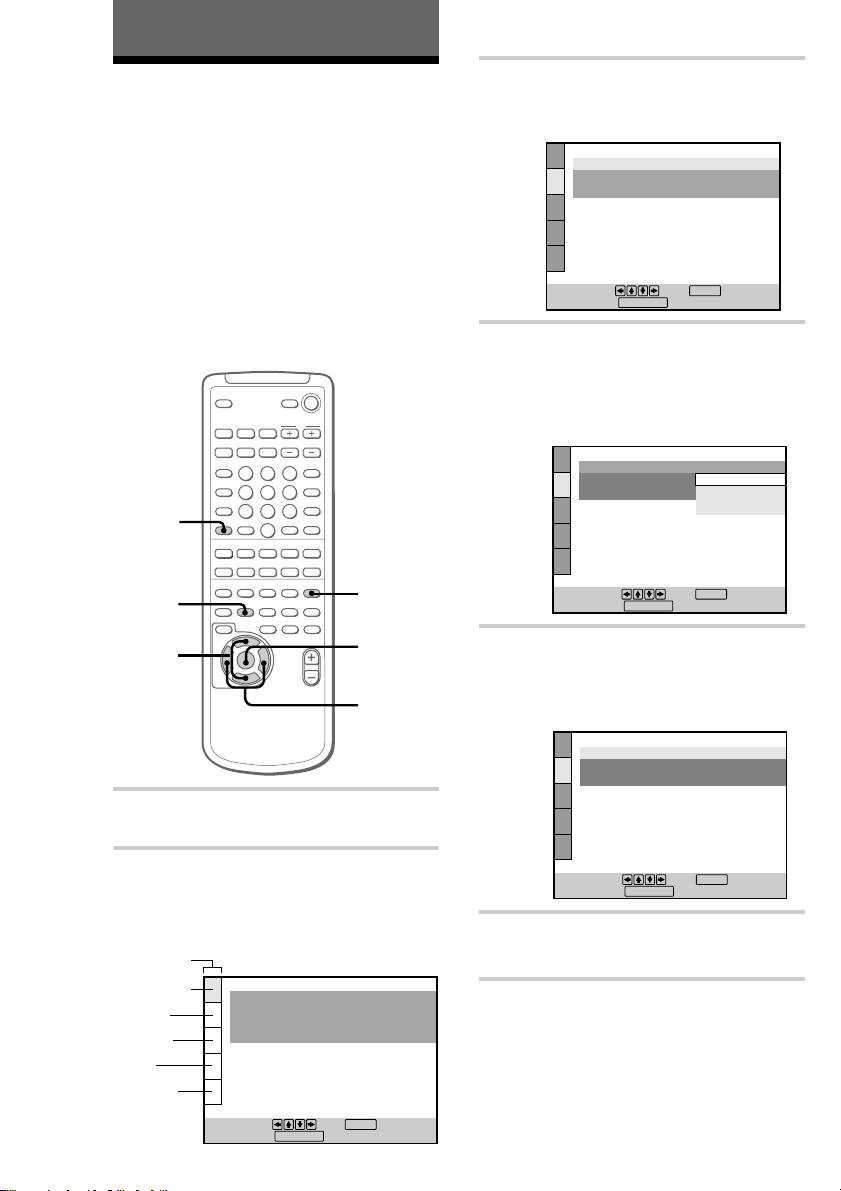
SCREEN SETUP
TV TYPE:
SCREEN SAVER:
BACKGROUND:
To set, press , then .
16:9
ON
JACKET PICTURE
ENTER
To quit, press .
DVD SETUP
Configuración para discos DVD/VIDEO CD/CD
Utilización de la visualización de configuración
Usted podrá ajustar la calidad de las imágenes y el sonido,
disponer las diversas salidas, etc. También podrá establecer
el idioma para los subtítulos y la visualización de
configuración, limitar el acceso a la reproducción a sus
niños, etc. Con respecto a los detalles sobre cada
visualización de configuración, consulte las páginas 16 a 22.
En esta sección, para fines de ilustración de las indicaciones
en pantalla (OSD) se utiliza el modelo para Norteamérica.
Nota
La visualización de configuración solamente
aparecerá en el modo de parada.
1
nN
X
nNN
xMm>.
2,6
3,4,5
O
TtCc
v
bB
V
CLEAR
3,4,5
5
1
Presione repetidamente FUNCTION hasta
que en el visualizador aparezca “DVD”.
3 Presione repetidamente V o v para
seleccionar el elemento principal que
desee, y después presione ENTER.
4 Presione repetidamente V o v para
seleccionar el elemento deseado, y
después presione ENTER.
Aparecerán otras opciones para el elemento
que haya seleccionado.
SCREEN SETUP
TV TYPE:
SCREEN SAVER:
BACKGROUND:
To set, press , then .
To quit, press .
DVD SETUP
4:3 LETTER BOX
4:3 PAN SCAN
ENTER
16:9
16:9
5 Presione repetidamente B/b/V/v para
seleccionar el ajuste deseado, y después
presione ENTER.
El ajuste cambiará al seleccionado.
SCREEN SETUP
TV TYPE:
SCREEN SAVER:
BACKGROUND:
4:3 PAN SCAN
JACKET PICTURE
ON
2
En el modo de parada, presione DVD SETUP
para hacer que aparezca la visualización de
configuración en la pantalla del televisor.
Aparecerán los elementos principales.
Elementos
principales
LANGUAGE
SCREEN
CUSTOM
AUDIO
SPEAKER
14
LANGUAGE SETUP
OSD:
DVD MENU:
AUDIO:
SUBTITLE:
To set, press , then .
To quit, press .
DVD SETUP
ENGLISH
ENGLISH
ORIGINAL
AUDIO FOLLOW
ENTER
To set, press , then .
To quit, press .
DVD SETUP
ENTER
6 Para salir de la visualización de
configuración, presione DVD SETUP.
Para cancelar la visualización de
configuración en la mitad
Presione DVD SETUP del mando a distancia.
Nota
Algunos elementos de la visualización de configuración
pueden requerir operaciones distintas a la de la opción
seleccionada. Con respecto a los detalles sobre estos
elementos, consulte las páginas correspondientes.
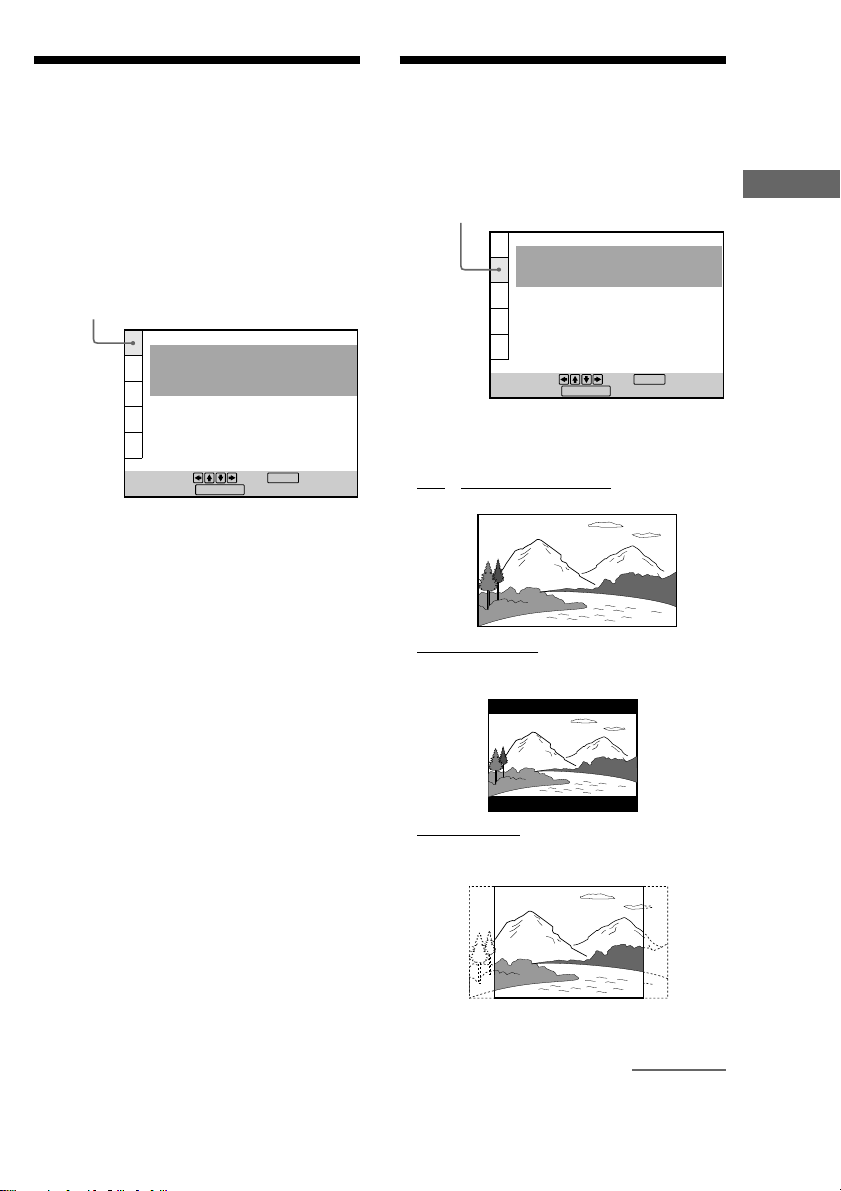
Establecimiento del
Configuración de las
idioma
–– LANGUAGE SETUP
Seleccione el idioma que desee utilizar para las
indicaciones en pantalla y el sonido de la lista de
idiomas.
Seleccione aquí después de haber presionado
DVD SETUP del mando a distancia.
LANGUAGE SETUP
OSD:
DVD MENU:
AUDIO:
SUBTITLE:
To set, press , then .
To quit, press .
DVD SETUP
OSD ------------------Seleccione el idioma para
las indicaciones en pantalla de la lista de idiomas
visualizada en la pantalla del televisor.
DVD MENU ------- Seleccione el idioma para el
menú DVD de la lista de idiomas visualizada en la
pantalla del televisor.*
AUDIO -------------- Seleccione el idioma que
desee escuchar durante la reproducción de un
disco DVD de la lista de idiomas visualizada en la
pantalla del televisor.*
Si selecciona “ORIGINAL”, se utilizará el idioma
del disco al que haya dado prioridad.
ENGLISH
ENGLISH
ORIGINAL
AUDIO FOLLOW
ENTER
indicaciones en pantalla
–– SCREEN SETUP
Seleccione aquí después de haber presionado
DVD SETUP del mando a distancia.
SCREEN SETUP
TV TYPE:
SCREEN SAVER:
BACKGROUND:
To set, press , then .
To quit, press .
DVD SETUP
JACKET PICTURE
ENTER
TV TYPE --------------------- Seleccione la
relación de aspecto del televisor conectado.
• 16:9 o 16:9/4:3 WIDE MODE: Televisor con
pantalla panorámica.
• 4:3 LETTER BOX: Televisor normal
mostrando una imagen panorámica con bandas
en las partes superior e inferior de la pantalla.
16:9
ON
Configuración para discos DVD/VIDEO CD/CD
SUBTITLE --------Seleccione el idioma para
los subtítulos de la lista de idiomas visualizada en
la pantalla del televisor.*
Si selecciona “AUDIO FOLLOW”, el idioma para
los subtítulos cambiará de acuerdo con el idioma
seleccionado en “AUDIO”.
* Si selecciona “OTHERS,” para cualquiera de
estos elementos, elija e introduzca el código del
idioma de la lista utilizando las teclas numéricas
(página 101). Después de haber hecho una
selección, se visualizará el código del idioma
(4 dígitos).
Nota
Si selecciona un idioma que no esté grabado en el
disco DVD, se seleccionará automáticamente el que
tenga prioridad en el disco, excepto “OSD”.
• 4:3 PAN SCAN: Televisor normal mostrando
una imagen panorámica en toda la pantalla con
partes automáticamente cortadas.
continúa
15
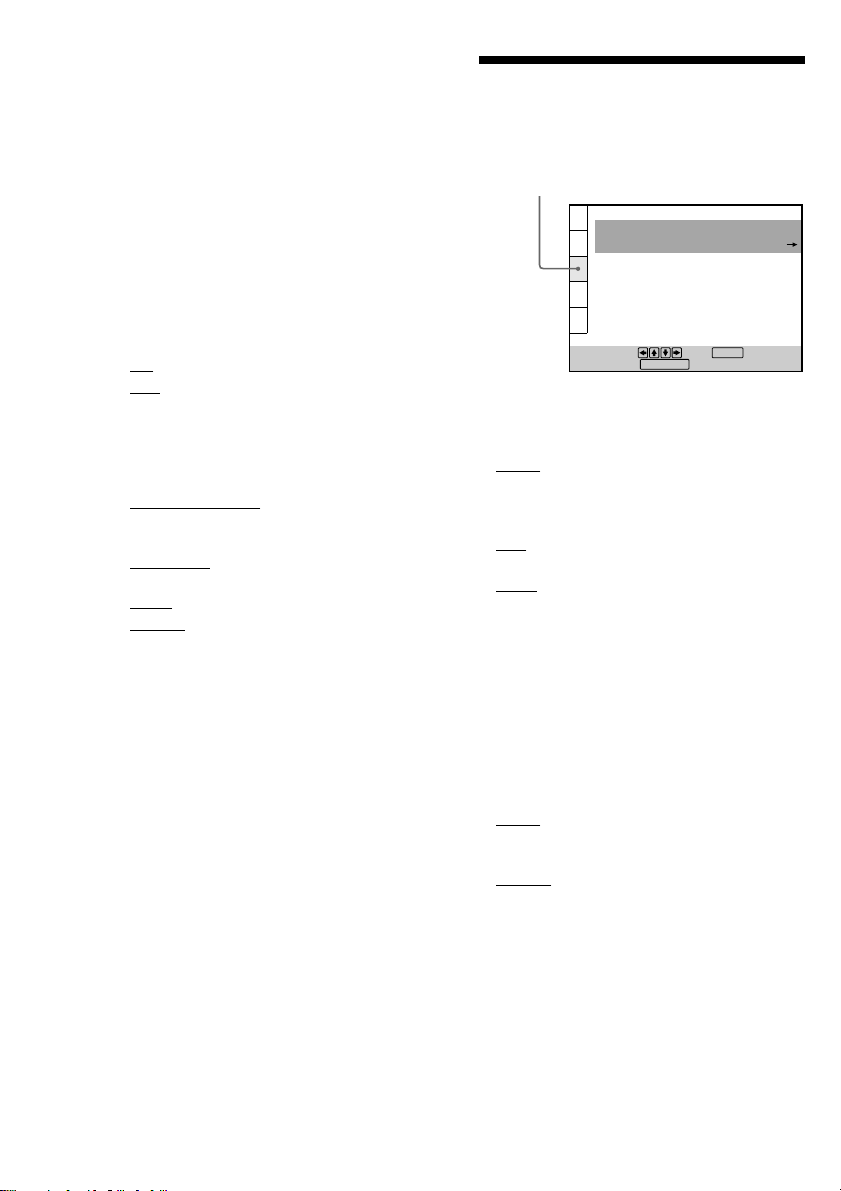
Configuración de las indicaciones
en pantalla (continuación)
Nota
Dependiendo del disco DVD, es posible que se
seleccione automáticamente “4:3 LETTER BOX” en
vez de “4:3 PAN SCAN”, y viceversa.
SCREEN SAVER -------------------- Active y
desactive el protector de pantalla. Si activa el
protector de pantalla, la imagen del mismo
aparecerá cuando deje el reproductor en el modo
de pausa o en el de parada durante 15 minutos, o
cuando reproduzca un disco CD durante más de
15 minutos. El protector de pantalla será muy útil
para evitar que se dañe su monitor.
• ON: Activa el protector de pantalla.
• OFF: Desactiva el protector de pantalla.
BACKGROUND ---------------------- Seleccione
el color de fondo o la imagen de la pantalla de
televisión en el modo de parada o durante la
reproducción de un disco CD.
• JACKET PICTURE: En el fondo aparecerá la
imagen de la funda del disco, pero solamente
cuando ésta esté grabada en el mismo.
• GRAPHICS: En el fondo aparecerá la imagen
previamente almacenada en el reproductor.
• BLUE: El color de fondo será azul.
• BLACK: El color de fondo será negro.
Nota
Si reproduce un disco que no contenga la imagen de
la funda con “BACKGROUND” ajustado a
“JACKET PICTURE”, como fondo aparecerá
automáticamente la imagen gráfica almacenada en el
reproductor.
Configuración personalizada
–– CUSTOM SETUP
Seleccione aquí después de haber presionado
DVD SETUP del mando a distancia.
CUSTOM SETUP
PAUSE MODE:
PARENTAL CONTROL
To set, press , then .
To quit, press .
DVD SETUP
COLOR SYSTEM (Modelo para Asia
solamente) ------------ Seleccione el sistema de
color cuando reproduzca un disco VIDEO CD.
• AUTO: Da salida a las señales de vídeo en el
sistema del disco, PAL o NTSC. Si su televisor
utiliza un sistema doble (DUAL), seleccione
AUTO.
• PAL: Cambia las señales de vídeo de un disco
NTSC y les da salida en el sistema PAL.
• NTSC: Cambia las señales de vídeo de un disco
PAL y les da salida en el sistema NTSC.
Notas
• Usted no podrá cambiar el sistema de color del
propio disco.
• Si ha adquirido un modelo para Asia, podrá cambiar
el sistema de color de esta unidad de acuerdo con el
televisor conectado. Consulte la página 8.
PAUSE MODE ------------------------ Seleccione
el modo de imagen en pausa sólo durante la
reproducción de un disco DVD.
• AUTO: Sale una imagen que incluye motivos
moviéndose dinámicamente sin fluctuaciones.
Normalmente seleccione esta opción.
• FRAME: Sale una imagen que incluye motivos
que no se mueven dinámicamente y con gran
definición.
PARENTAL CONTROL ----------------------
Introduzca una contraseña y un nivel de limitación
para reproducir discos DVD para controlar lo que
sus hijos puedan ver. Con respecto a los detalles,
consulte “Limitación de la reproducción a sus
hijos (Censura de los padres)” de la página
siguiente.
AUTO
ENTER
16
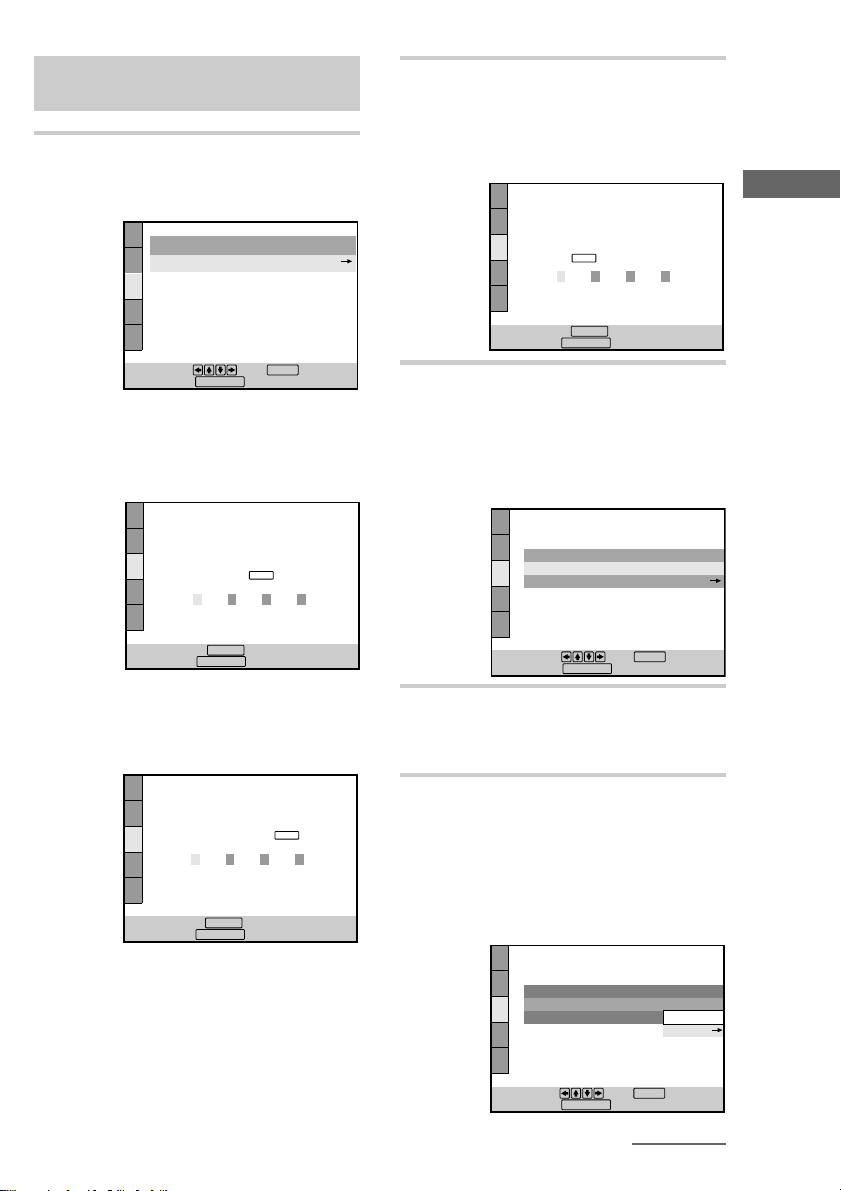
CUSTOM SETUP
PARENTAL CONTROL
To confirm, enter password again
then press
.
To return, press .
RETURN
ENTER
To quit, press .
DVD SETUP
Limitación de la reproducción a
CUSTOM SETUP
PARENTAL CONTROL
LEVEL:
OFF
STANDARD:
CHANGE PASSWORD
USA
To set, press , then .
ENTER
To quit, press .
DVD SETUP
CUSTOM SETUP
PARENTAL CONTROL
LEVEL:
OFF
USA
STANDARD:
CHANGE PASSWORD
USA
OTHERS
To set, press , then .
ENTER
To quit, press .
DVD SETUP
sus hijos (Censura de los padres)
1 Presione repetidamente V o v para
seleccionar “PARENTAL CONTROL”,
y después presione ENTER.
CUSTOM SETUP
PAUSE MODE:
PARENTAL CONTROL
AUTO
2
Introduzca una contraseña con 4 dígitos
utilizando las teclas numéricas del mando
a distancia, y después presione ENTER.
Aparecerá la visualización para confirmación
de la contraseña.
Configuración para discos DVD/VIDEO CD/CD
To set, press , then .
To quit, press .
DVD SETUP
ENTER
x Cuando no haya introducido
una contraseña
Aparecerá la visualización para introducir
una contraseña.
CUSTOM SETUP
PARENTAL CONTROL
Entry password. Enter a number in
4 figures, then press
To return, press .
To quit, press .
RETURN
DVD SETUP
ENTER
.
x Cuando ya haya introducido
una contraseña
Aparecerá la visualización para confirmar la
contraseña. Salte el paso 2.
CUSTOM SETUP
PARENTAL CONTROL
Enter password, then press
To return, press .
To quit, press .
RETURN
DVD SETUP
ENTER
.
3 Para confirmar su contraseña,
introdúzcala utilizando las teclas
numéricas, y después presione ENTER.
Aparecerá la visualización para establecer el
nivel de limitación de reproducción y
cambiar la contraseña.
4 Presione repetidamente V o v para
seleccionar “STANDARD”, y después
presione b.
5 Presione repetidamente V o v para
seleccionar un área como norma para
nivel de limitación de reproducción, y
después presione ENTER.
Cuando haya seleccionado “OTHERS ,”, elija
e introduzca el código estándar de la tabla de la
página siguiente utilizando las teclas numéricas.
continúa
17
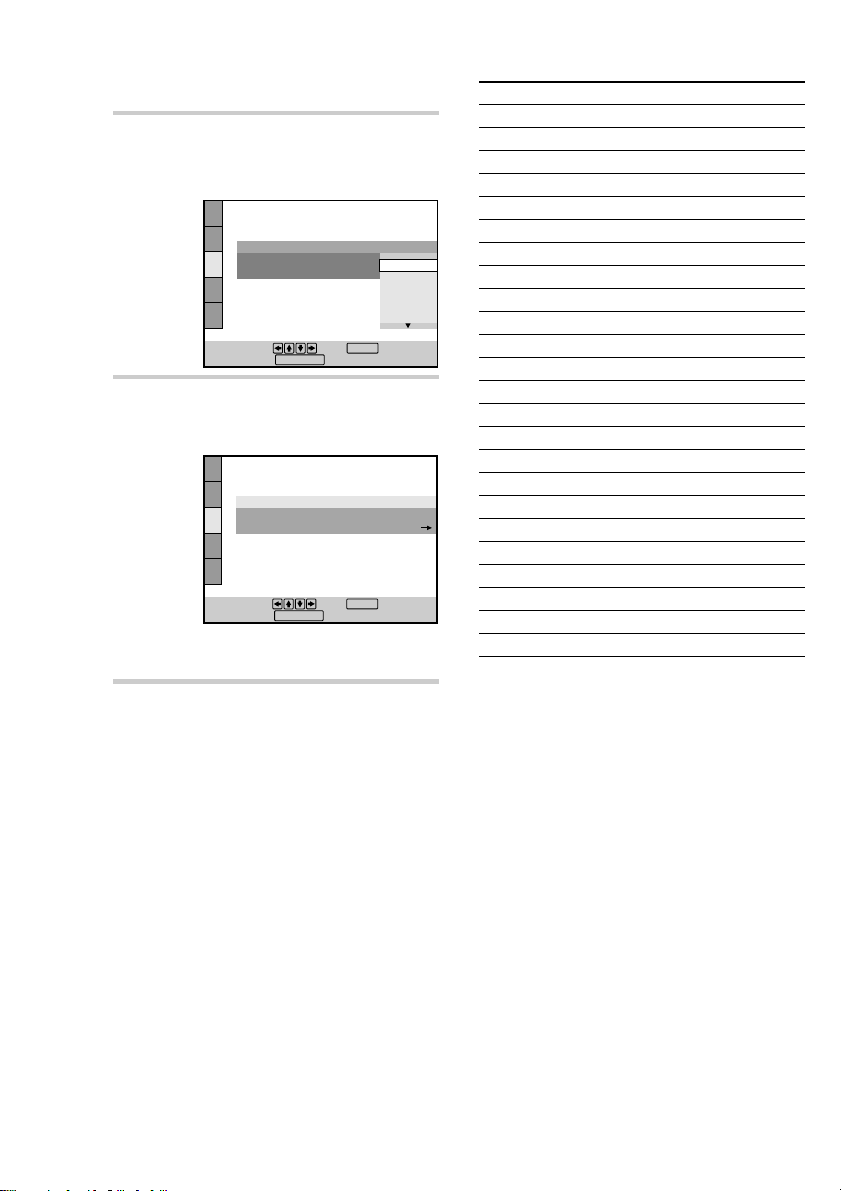
Configuración personalizada
(continuación)
6 Presione repetidamente V o v para
seleccionar “LEVEL”, y después
presione b.
CUSTOM SETUP
PARENTAL CONTROL
LEVEL: OFF
STANDARD:
CHANGE PASSWORD
To set, press , then .
To quit, press .
DVD SETUP
ENTER
8:
7:
6:
5:
7 Presione repetidamente V o v para
seleccionar el nivel, y después presione
ENTER.
CUSTOM SETUP
PARENTAL CONTROL
LEVEL:
STANDARD:
CHANGE PASSWORD
To set, press , then .
To quit, press .
DVD SETUP
Cuando más bajo sea el nivel, más estricta
será la limitación (censura).
4: PG13
ENTER
OFF
NC17
USA
Código estándar
Estándar Número de código
Austria 2046
Bélgica 2057
Canadá 2079
China 2092
Dinamarca 2115
Finlandia 2165
Francia 2174
Alemania 2109
Hong Kong 2219
R
Indonesia 2238
Italia 2254
Japón 2276
Malasia 2363
Holanda 2376
Noruega 2379
Filipinas 2424
Rusia 2489
Singapur 2501
España 2149
Suecia 2499
Suiza 2086
Taiwán 2543
Tailandia 2528
Reino Unido 2184
Para volver a la pantalla normal
Presione DVD SETUP del mando a distancia.
Para desactivar la función de
censura de los padres y
reproducir un disco DVD
después de haber introducido su
contraseña
Ajuste “LEVEL” a “OFF” en el paso 7, y después
presione DVD N.
Para cambiar la contraseña
1 Después del paso 3, presione repetidamente V o
v para seleccionar “CHANGE PASSWORD”,
y después presione b o ENTER.
Aparecerá la contraseña para cambio de la
contraseña.
2 Para introducir una nueva contraseña, realice
los pasos 2 y 3.
18

Sugerencias
• Usted podrá desactivar la función de censura de los
padres inmediatamente después de haber insertado
un disco DVD (censura de los padres
temporalmente cancelada).
Cuando establezca un nivel de limitación de
reproducción e inserte un disco DVD, aparecerá la
visualización de PARENTAL CONTROL. Para
desactivar la censura de los padres, introduzca la
contraseña.
Cuando pare la reproducción del disco DVD, el
nivel volverá a original.
• Si se olvidó de la contraseña, introduzca el número
de seis dígitos “199703” en el paso 2 para borrar la
contraseña actual. Para introducir una nueva
contraseña, vuelva a realizar el procedimiento desde
el paso 2.
Notas
• Cuando reproduzca discos DVD que no posean
función de censura de los padres, no será posible
limitar la reproducción en este reproductor.
• Si no introduce la contraseña, no podrá cambiar los
ajustes para la limitación (censura) de reproducción.
• Dependiendo del disco DVD, es posible que se le
solicite cambiar el nivel de censura de los padres
durante la reproducción del disco. En este caso,
introduzca la contraseña, y después cambie el nivel.
Cuando pare la reproducción del disco DVD, el
nivel volverá a original.
Configuración del sonido
–– AUDIO SETUP
Seleccione aquí después de haber presionado
DVD SETUP del mando a distancia.
AUDIO SETUP
TRACK SELECTION:
DIGITAL OUT:
DOLBY DIGITAL:
To set, press , then .
To quit, press .
DVD SETUP
ENTER
TRACK SELECTION -------------- Dé
prioridad a la pista de sonido que posea el mayor
número de canales cuando reproduzca un disco
DVD grabado con múltiples formatos de audio. Si
hay múltiples canales de audio grabados en
formato PCM, MPEG AUDIO, o Dolby Digital,
se reproducirá el canal de número mayor grabado
en uno de estos formatos.
• OFF: No existirá prioridad.
• AUTO: Existirá prioridad.
Notas
• Cuando haya ajustado este elemento a “AUTO”, el
idioma puede cambiar dependiendo de los ajustes
de “AUDIO” de “LANGUAGE SETUP”.
La opción”TRACK SELECTION” posee mayor
prioridad que “AUDIO” de “LANGUAGE SETUP”
(página 15).
• Si las pistas de sonido de PCM, MPEG AUDIO, y
Dolby Digital poseen el mismo número más alto de
canales, el reproductor seleccionará PCM, Dolby
Digital, y MPEG AUDIO por este orden.
• Dependiendo del disco DVD, es posible que esté
predeterminado el sonido con prioridad. En este
caso, usted no podrá dar prioridad al formato
MPEG AUDIO o Dolby Digital seleccionando
“AUTO”.
OFF
ON
D-PCM
Configuración para discos DVD/VIDEO CD/CD
continúa
19
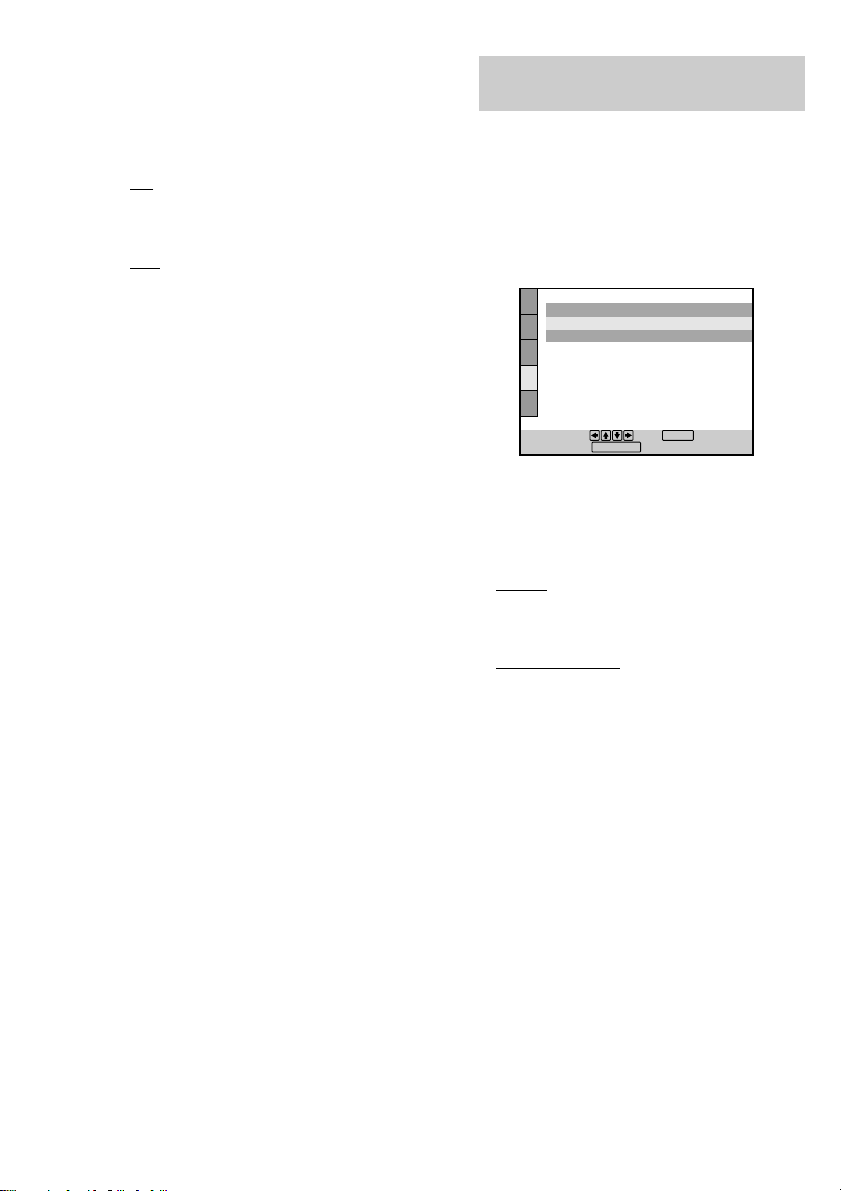
AUDIO SETUP
TRACK SELECTION:
DIGITAL OUT:
DOLBY DIGITAL:
To set, press , then .
OFF
ON
D-PCM
ENTER
To quit, press .
DVD SETUP
Configuración del sonido
(continuación)
DIGITAL OUT ------------------------ Seleccione
las señales de salida a través del conector
DIGITAL OUT OPTICAL.
• ON: Normalmente seleccione esta posición. Si
selecciona “ON”, ajuste “DOLBY DIGITAL”.
Con respecto a los detalles, consulte “Ajuste de
las señales a salida digital”.
• OFF: Seleccione esta opción cuando el
reproductor no dé salida a señales de audio a
través del conector DIGITAL OUT OPTICAL.
Si selecciona esta opción, la influencia del
circuito digital en el analógico será mínima.
Notas
• Cuando reproduzca pistas de sonido con una
frecuencia de muestreo de 96 kHz, las señales de
salida del conector DIGITAL OUT OPTICAL se
convertirán a 48 kHz (frecuencia de muestreo).
Cuando las señales salgan a través de las tomas MD
OUT, la frecuencia de muestreo seguirá siendo de
96 kHz, y las señales de salida se convertirán en
analógicas.
• Cuando seleccione “OFF”, no podrá ajustar
“DOLBY DIGITAL”.
Ajuste de las señales a salida
digital
Cambie los métodos de salida de las señales de
audio cuando haya conectado un componente
digital, como un receptor (amplificador),
reproductor de cinta audiodigital (DAT), grabador
de minidiscos (MD) a través del conector
DIGITAL OUT OPTICAL utilizando un cable
conector digital óptico. Con respecto a los detalles
sobre la conexión, consulte la página 86.
DOLBY DIGITAL -------------------- Seleccione
la salida de señales Dolby Digital a través del
conector DIGITAL OUT OPTICAL. Usted no
podrá seleccionar este elemento cuando haya
ajustado “DIGITAL OUT” a “OFF”.
• D-PCM (PCM con mezcla descendente):
Cuando reproduzca pistas de sonido Dolby
Digital, las señales de audio de salida se
mezclarán en 2 canales.
• DOLBY DIGITAL: Cuando haya conectado un
reproductor a un componente de audio con un
decodificador Dolby Digital incorporado.
Notas
• Si el reproductor está conectado a un componente
de audio que no disponga de decodificador Dolby
Digital incorporado, no ajuste “DOLBY DIGITAL”
de “AUDIO SETUP” a “DOLBY DIGITAL”. De
lo contrario, cuando reprodujese una pista de audio
Dolby Digital, a través de los altavoces saldría un
sonido fuerte, lo que afectaría sus oídos o dañaría
dichos altavoces.
• Las señales MPEG AUDIO se convertirán en PCM
lineales (LPCM) antes de salir.
20
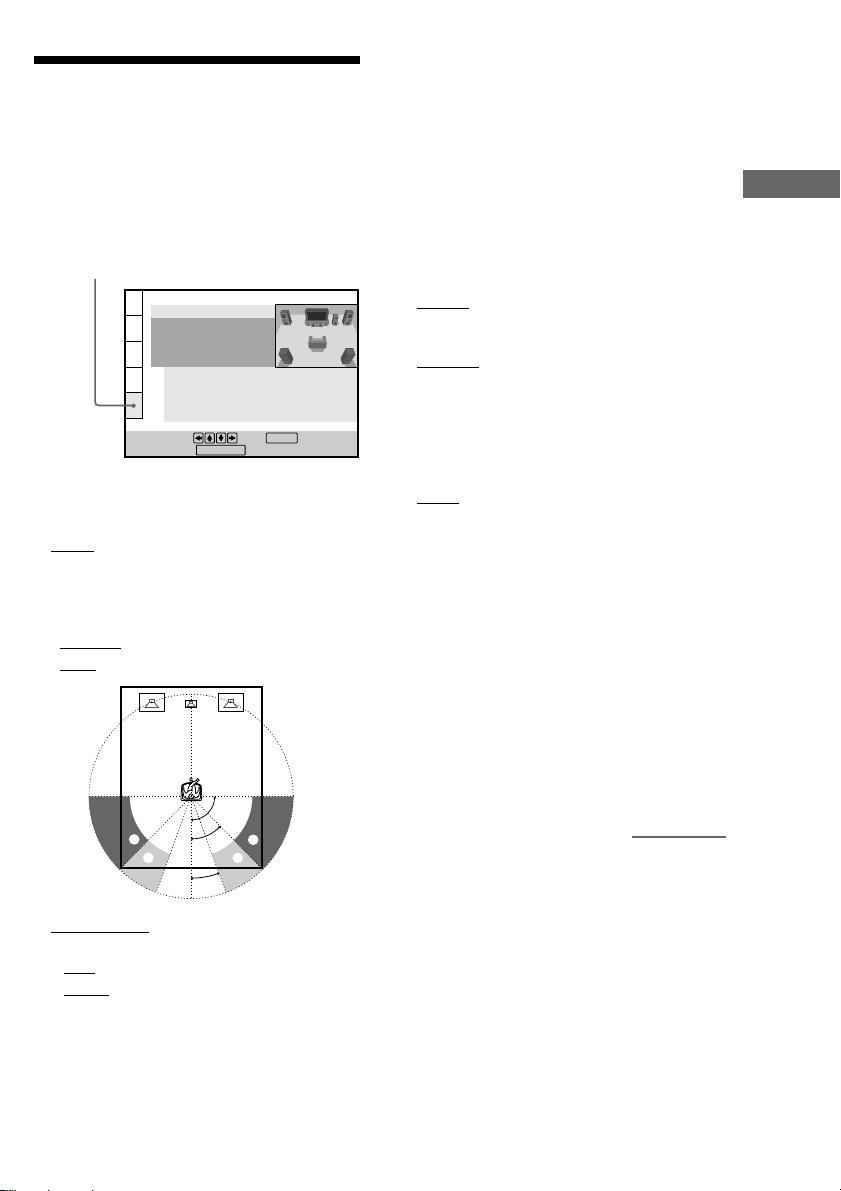
Configuración de los altavoces
–– SPEAKER SETUP
Configure su sistema de altavoces para
reproducción de discos DVD 5.1CH.
Seleccione aquí después de haber presionado
DVD SETUP del mando a distancia.
SPEAKER SETUP
SET UP:
DISTANCE:
BALANCE:
LEVEL:
TEST TONE:
FRONT:
CENTER: YES
REAR:
SUBWOOFER:
To set, press , then .
To quit, press .
SETUP ------------------------ Seleccione la
ubicación de los altavoces traseros, y si ha
conectado o un altavoz de subgraves.
• REAR: Estos elementos le permitirán
especificar la ubicación de sus altavoces
traseros para la implementación de “VIRTUAL
REAR SHIFT” y “VIRTUAL MULTI REAR”
en la visualización del menú de control.
- BEHIND (mostrado en A)
- SIDE (mostrado en B)
DVD SETUP
OFF
BEHIND
ENTER
YES
YES
Notas
• Cuando seleccione un elemento, el sonido se cortará
durante un momento.
• La frecuencia de corte para el altavoz de subgraves
está fijada a 100 Hz.
• Ajuste la frecuencia de corte del altavoz de
subgraves lo más alta posible.
• Dependiendo de los ajustes de los otros altavoces, el
nivel de salida del altavoz de subgraves puede ser
excesivo.
DISTANCE ----------------------------- Ajuste la
distancia de cada altavoz en pasos de 0,2 metros.
• FRONT: Distancia hasta los altavoces
delanteros. La predeterminada es de 3,6 metros.
Ajuste la distancia de 1,0 a 15,0 metros.
• CENTER: Distancia hasta el altavoz central.
La predeterminada es de 3,6 metros. La
distancia podrá ajustarse en pasos de 0,2 metros
desde 0,6 metros de los altavoces delanteros
hasta 1,6 metros más cerca de su posición de
escucha. Ajuste la distancia de 10 a 15,0
metros.
• REAR: Distancia hasta los altavoces traseros.
La predeterminada es de 3,0 metros. La
distancia podrá ajustarse en pasos de 0,2 metros
desde una distancia igual a la de los altavoces
delanteros hasta 5 metros más cerca de su
posición de escucha.
Notas
• Cuando ajuste la distancia, el sonido se cortará
durante un momento.
• Si los altavoces delanteros no están colocados a la
misma distancia de la posición de escucha, ajuste
dicha distancia al altavoz más cercano.
• No coloque los altavoces traseros más alejados de
su posición de escucha que los delanteros.
Configuración para discos DVD/VIDEO CD/CD
90°
B
A A
20°
45°
B
• SUBWOOFER: Seleccione si ha conectado o
no un altavoz de subgraves.
- YES
- NONE
continúa
21
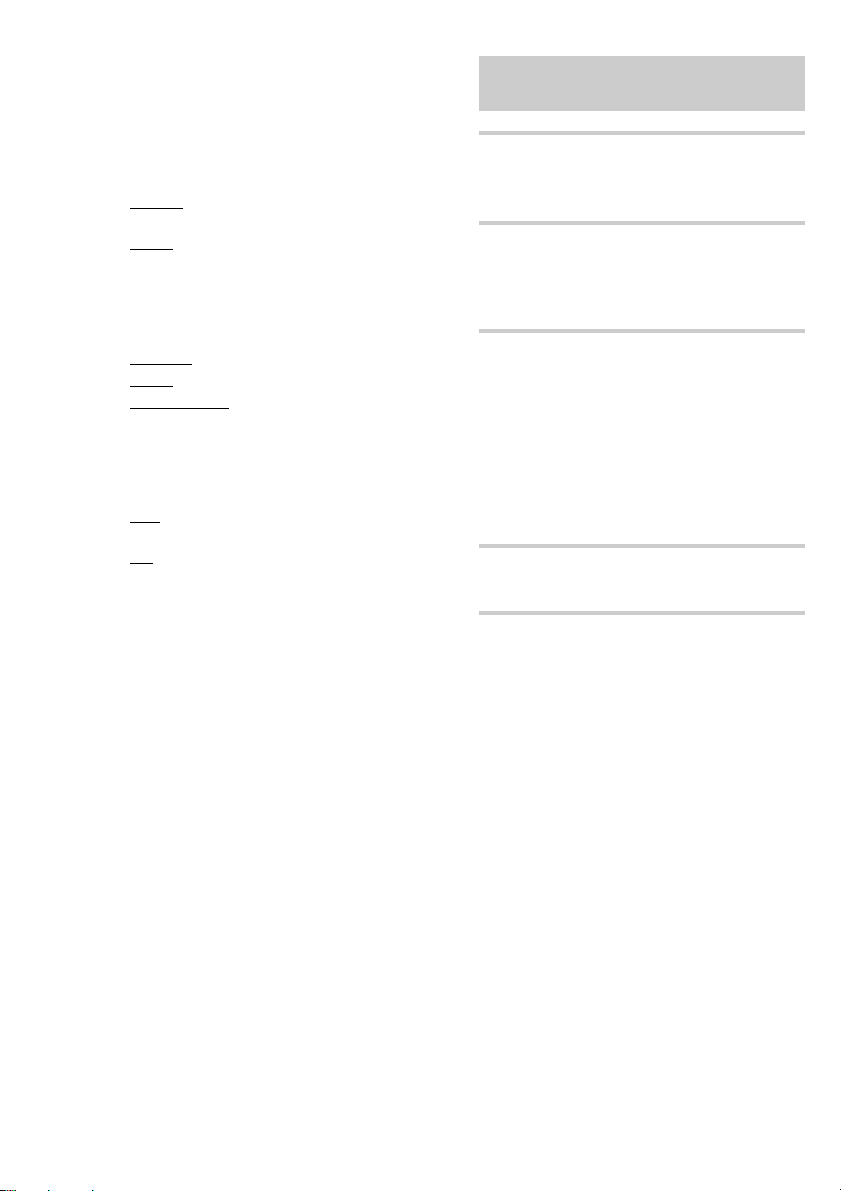
Configuración de los altavoces
(continuación)
BALANCE ------------------------------ Ajuste el
equilibrio entre los altavoces en pasos de 1,0 dB,
de –6 dB [L] a +6 dB [R]. El ajuste
predeterminado es 0,0 dB.
• FRONT: Equilibrio entre los altavoces
izquierdo y derecho delanteros.
• REAR: Equilibrio entre los altavoces
izquierdo y derecho traseros.
LEVEL ------------------------ Ajuste el nivel de
cada altavoz en pasos 1,0 dB, de –10 dB a +6 dB.
El ajuste predeterminado es 0,0 dB.
• CENTER: Nivel del altavoz central.
• REAR: Nivel de los altavoces traseros.
• SUBWOOFER: Nivel del altavoz de
subgraves.
TEST TONE --------------------------- Utilice el
tono de prueba para ajustar el volumen de los
altavoces.
• OFF: El tono de prueba no se emitirá a través
de los altavoces.
• ON: Durante el ajuste de “BALANCE” o
“LEVEL”, el tono de prueba se emitirá
simultáneamente a través de ambos altavoces.
Nota
Cuando esté reproduciendo un disco, no podrá oír el
tono de prueba. Utilice el tono de prueba después de
haber parado la reproducción.
Ajuste del equilibrio entre los
altavoces/nivel
1 En el modo de parada, presione DVD
SETUP, y después seleccione
“SPEAKER SETUP”.
2 Seleccione “TEST TONE” y ajuste esta
opción a “ON”.
Usted oirá secuencialmente un tono de
prueba a través de cada altavoz.
3 Desde su posición de escucha, presione
repetidamente V o v para seleccionar
“BALANCE” o “LEVEL”, y después
presione ENTER. Ajuste el valor de
“BALANCE” y “LEVEL” utilizando V
o v.
Durante este ajuste, el tono de prueba se
emitirá simultáneamente a través de ambos
altavoces.
4 Seleccione “TEST TONE” y ajuste esta
opción a “OFF”.
Para volver al ajuste
predeterminado
Seleccione el elemento, y después presione
CLEAR.
Sugerencia
Si gira VOLUME (o presiona VOL +/– del mando a
distancia) cambiará el volumen de todos los
altavoces.
22
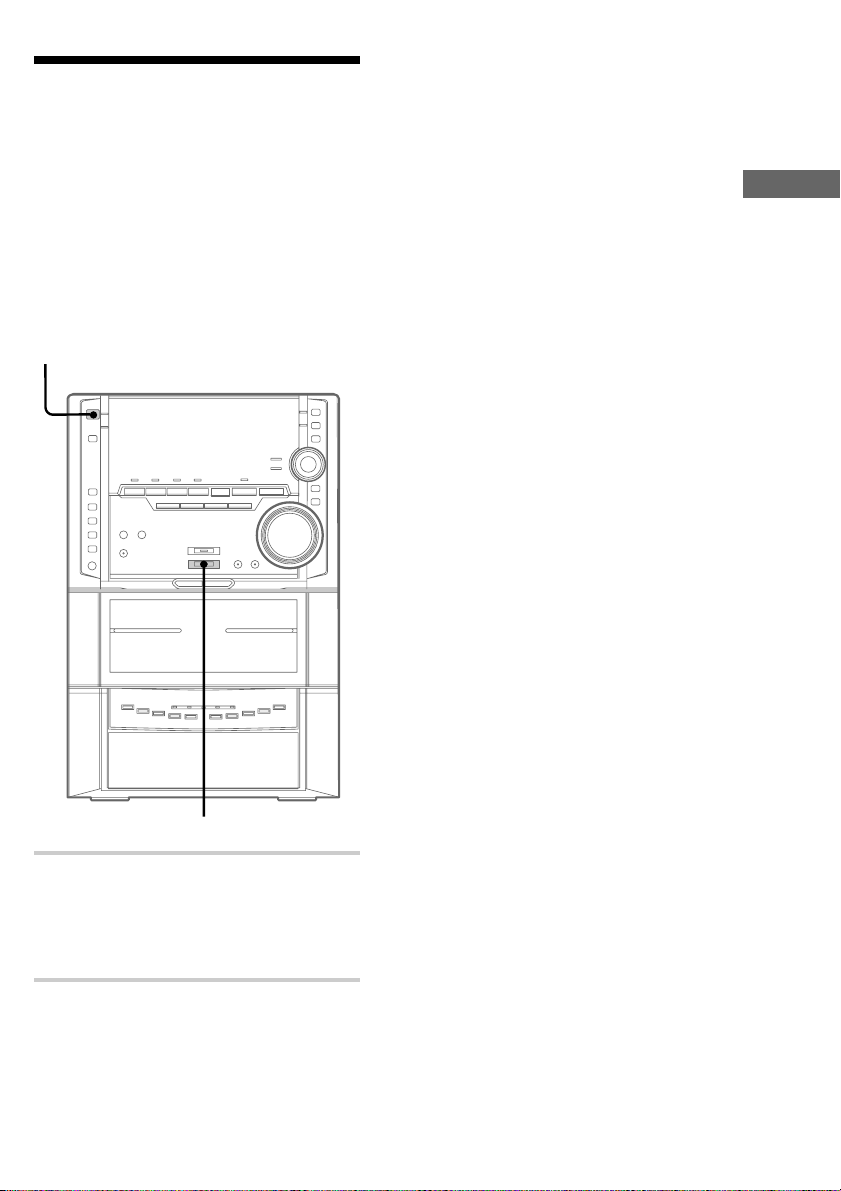
Si solamente ha conectado altavoces delanteros
Usted podrá utilizar este sistema con altavoces
delanteros solamente.
Cuando éste sea el caso, cambie el sistema al
modo de 2 canales.
?/1
(Alimentación)
Configuración para discos DVD/VIDEO CD/CD
MULTI/2CH
, Presione MULTI/2CH para hacer que se
apague el indicador de la tecla.
En el odo DVD 2CH, todos los canales se
mezclarán de forma descendente en una
señal de audio de 2 canales.
23
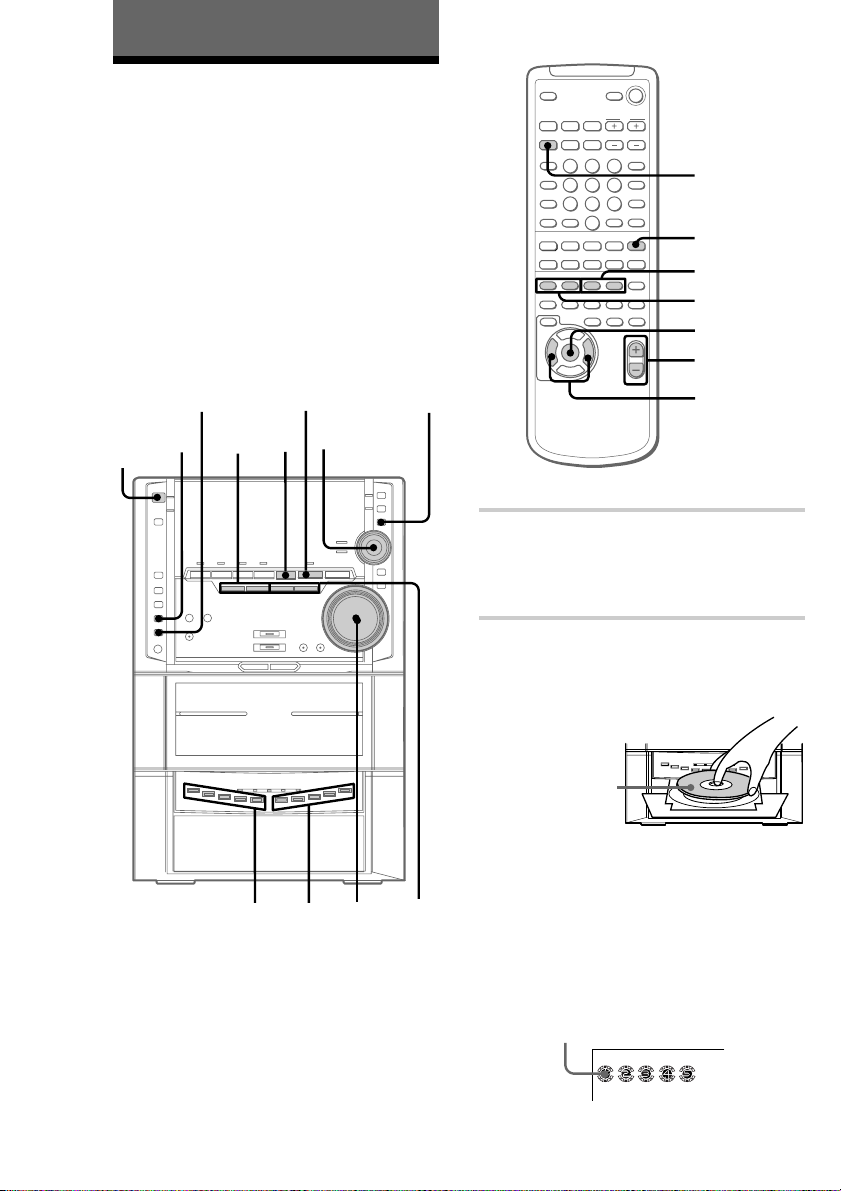
Reproductor de discos DVD/VIDEO CD/CD
Reproducción de discos
— Reproducción normal
Usted podrá reproducir continuamente hasta cinco
discos (DVD, VIDEO CD, o CD).
También podrá reproducir discos VIDEO CD sin
funciones de PBC (Ver. 1.1) y con ellas (Ver. 2.0).
De acuerdo con el tipo de disco, podrá disfrutar de
dos tipos de reproducción.
Dependiendo del tipo de disco DVD o VIDEO
CD, algunas operaciones pueden ser diferentes, o
estar restringidas. Consulte las instrucciones
suministradas con su disco.
NEXT
?/1
(
Alimentación
PREVIOUS
. >
)
DVD NX
x
MODE SELECT
Mando múltiple
PUSH ENTER
D.SKIP
O
nN
XnNN
xMm>.
TtCc
V
bB
v
X
t/T
SLOW
STEP c/C
ENTER
VOL +/–
B/b
1 Conecte la alimentación de su televisor
y seleccione la entrada de vídeo.
Si necesita ayuda, consulte el manual de
instrucciones suministrado con su televisor.
2
Presione una de las teclas A 1~5 y coloque
un discos compactos en la bandeja de discos.
Si no coloca adecuadamente un disco, no
será reconocido.
Colóquelo con la
cara de la
etiqueta hacia
arriba. Para
reproducir
un disco de 8 cm,
colóquelo en el
círculo interior del
compartimiento.
24
23
VOLUME
m M
Para cerrar la bandeja de discos, presione el
mismo botón. Para insertar otros discos
compactos, presione A de otros números a
fin de abrir la bandeja de discos.
En el visualizador aparecerá el indicador de
presencia de disco.
Indicador de presencia de disco

3 Presione una de las teclas DISC 1~5.
La bandeja de discos se cerrará y se iniciará
la reproducción.
Si presiona DVD NX cuando la bandeja de
discos esté cerrada, la reproducción se
iniciará desde el disco cargado en el
compartimiento cuyo indicador de puntero de
disco esté encendido.
Cuando reproduzca un disco
DVD:
Número de
compartimiento de disco
Indicadores de
discos
Cuando reproduzca un disco
VIDEO CD o CD:
Número de
compartimiento de disco
Indicadores de
discos
Indicador de
presencia de disco
compacto
En el modo de reproducción “1 Disc”
(Consulte la lista siguiente)
En el modo de reproducción “All
Discs” (Consulte la lista siguiente)
Número de canción
Número de capítulo
Tiempo de
reproducción
Número de canción
Tiempo de
reproducción
Indicador de
puntero de disco
Para
parar la
reproducción
realizar una
pausa
seleccionar una
pista o un
2
capítulo*
buscar un punto
de un título de
pista o capítulo
(Función de
búsqueda con
bloqueo)
cambiar la
velocidad de
reproducción
reproducir el
disco cuadro
tras cuadro
cambiando la
velocidad de
reproducción
seleccionar
un disco en el
modo de parada
reproducir
solamente el
disco
seleccionado
*4
*4
Haga lo siguiente
presione x. La reproducción se
parará en el punto en el que haya
presionado x (Reproducción con
reanudación). Para cancelar la
reproducción con reanudación,
vuelva a presionar x.
presione DVD NX (o X del
mando a distancia)*1. Para reanudar
la reproducción, vuelva a presionarla.
Durante la reproducción o en
pausa, presione > o NEXT (para
avanzar), o . o PREVIOUS
(para retroceder).
presione M o m durante la
reproducción. Cuando presione
repetidamente M o m, la velocidad de
búsqueda cambiará de la forma siguiente:
1 (lenta) t 2 (más rápida que 1)
1 (lenta)...
En el punto deseado, presione NX (o
DVD N del mando a distancia).
Durante la reproducción, presione
SLOW t o
distancia. Cada vez que presione la
tecla, la velocidad cambiará entre dos
velocidades lentas de reproducción.
Para volver a la reproducción normal,
presione DVD NX
del mando a distancia).
Durante la reproducción, presione
STEP c o
distancia. Cada vez que presione la
tecla, la reproducción cambiará un
cuadro en el sentido correspondiente.
Para volver a la reproducción normal,
presione DVD NX (o DVD
del mando a distancia).
presione una de las teclas
DISC 1~5 (o D.SKIP del mando a
distancia).
1
Presione repetidamente MODE SELECT
para seleccionar “Set Up Mode”, y
después presione PUSH ENTER en el
modo de parada.
2
Mueva repetidamente el mando múltiple
hacia B o b para seleccionar “DVD Set
Up ?”, y después presione PUSH ENTER.
3
Mueva repetidamente el mando múltiple
hacia B o b para seleccionar “Play Mode
Set Up ?”, y después presione PUSH
ENTER.
4
Mueva repetidamente el mando múltiple
hacia B o b para seleccionar “Play Mode
1 Disc”, y después presione PUSH
ENTER.
T*3 del mando a
C*3 del mando a
(o DVD
t
N
N
Reproductor de discos DVD/VIDEO CD/CD
continúa
25
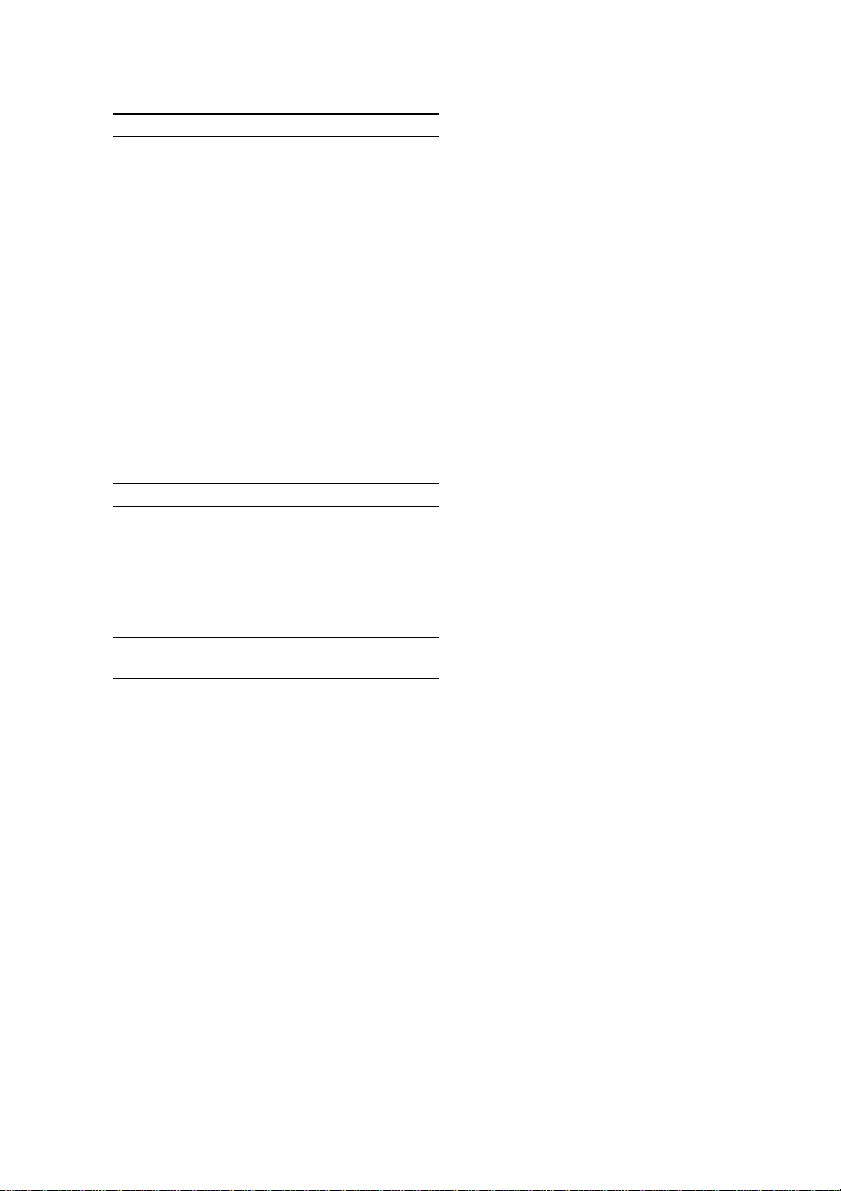
Reproducción de discos
(continuación)
Para
reproducir todos
los discos
extraer discos
cambiar discos
durante su
reproducción
ajustar el
volumen
Haga lo siguiente
1 Presione repetidamente MODE
SELECT para seleccionar “Set
Up Mode”, y después presione
PUSH ENTER en el modo de
parada.
2 Mueva repetidamente el mando
múltiple hacia B o b para
seleccionar “DVD Set Up ?”, y
después presione PUSH ENTER.
3 Mueva repetidamente el mando
múltiple hacia B o b para
seleccionar “Play Mode Set Up ?,
y después presione PUSH
ENTER.
4 Mueva repetidamente el mando
múltiple hacia B o b para
seleccionar “Play Mode All
Discs”, y después presione PUSH
ENTER.
presione una de las teclas A 1~5.
Presione una de las teclas A 1~5
para abrir la bandeja en el
compartimiento que contenga el
disco que desee cambiar.
Cuando haya cambiado el disco,
presione la misma tecla a fin de
cerrar la bandeja.
gire VOLUME (o presione VOL
+/– del mando a distancia).
Sugerencias
• Si presiona DVD NX cuando la alimentación esté
desconectada, ésta se conectará automáticamente y
se iniciará la reproducción de discos, si los hay en la
bandeja (Reproducción presionando una sola tecla).
Cuando el sistema esté en el modo de ahorro de
energía, la función de reproducción presionando
una sola tecla no trabajará.
• Usted podrá cambiar de otra fuente al reproductor
de discos DVD e iniciar la reproducción de un disco
compacto presionando simplemente DVD NX o
una de las teclas DISC 1~5 (Selección automática
de fuente).
• Si no hay discos en el reproductor, en el
visualizador aparecerá “No Disc”.
• Cuando en la bandeja haya un disco compacto, el
indicador del compartimiento del mismo estará
encendido. Cuando seleccione un compartimiento
de disco (o cuando ponga en reproducción un disco
de la bandeja), el indicador de puntero de disco se
encenderá en el visualizador. Cuando no haya
seleccionado un compartimiento de disco, se
encenderá el indicador de presencia de disco, perno
no se encenderá el indicador de puntero de disco.
Cuando todos los compartimientos de disco estén
vacíos, se encenderán todos los indicadores de
puntero de disco y todos los indicadores de
presencia de disco.
*1En las imágenes pueden aparecer ciertas
perturbaciones.
2
*
Solamente cuando la función de PBC esté
desactivada o cuando reproduzca discos VIDEO
CD sin funciones de PBC (Ver. 1.1).
3
*
SLOW t y STEP c no estarán disponibles
durante la reproducción de discos VIDEO CD.
4
*
Discos DVD y VIDEO CD solamente.
26
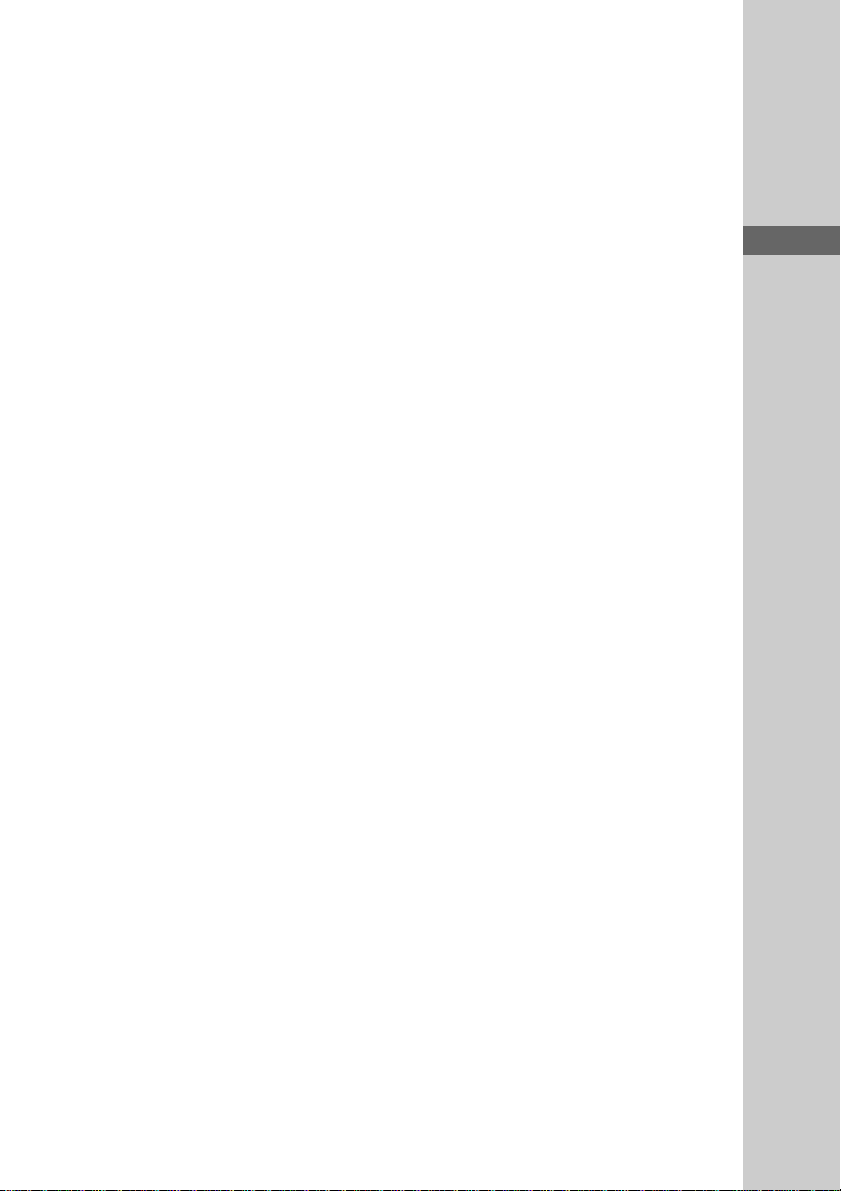
Notas
• Cuando la unidad no haya leído un compartimiento,
el indicador de presencia de disco puede encenderse
incluso aunque no haya disco en dicho
compartimiento.
• Dependiendo del disco DVD o VIDEO CD, es
posible que algunas operaciones estén prohibidas.
• Los discos VIDEO CD no podrán contemplarse
lentamente ni por cuadros en sentido inverso.
• La reproducción con reanudación puede no estar
disponible dependiendo del disco.
• La reproducción con reanudación no estará
disponible en el modo de reproducción aleatoria ni
programada.
• Dependiendo del punto en el que haya parado el
disco, el reproductor puede reanudar la
reproducción desde otro punto diferente.
• El punto en el que haya parado la reproducción se
borrará cuando:
– abra o borre la bandeja de discos
– desconecte el cable de alimentación de CA
– cambie el modo de reproducción
– inicie la reproducción después de haber
seleccionado un título, un capítulo, o una pista
(canción)
– cambie los ajustes de “DVD MENU”,
“AUDIO”, o “SUBTITLE” de “LANGUAGE
SETUP” en la visualización de configuración.
– cambie los ajustes de “TV TYPE” de “SCREEN
SETUP” de la visualización de configuración
– cambie los ajustes de “PARENTAL
CONTROL” de “CUSTOM SETUP” en la
visualización de configuración
– seleccione otro disco.
• Cuando haya seleccionado “DVD” como función,
no podrá utilizar los efectos de soido Dolby Pro
Logic Surround ni DSP surround.
• Cundo inicie la grabación, el indicador de la tecla
MULTI/2CH se apagará automáticamente.
• En las circunstancias siguientes, 2CH se
seleccionará automáticamente y el indicador de la
tecla MULTI/2CH se apagará cuando:
- grabe.
- el modo TAPE B estpe ajustado a REC PAUSE.
- grabe utilizando TAPE B.
• Cuando utilice auriculares, el sonido a través de los
mismos será de 2 canales.
• Cambie el modo de canales a 2CH (2 canales)
presionando MULTI/2CH cuando realice una
grabación analógica utilizando un componente
conectado a las tomas MD OUT de esta unidad. En
el modo de múltiples canales no habrá salida de
audio a través de las tomas MD OUT.
• Dependiendo del disco DVD, quizás no pueda
realizar la grabación digital. En este caso, grabe
analógicamente. Para realizar una grabación
analógica, presione MULTI/2CH a fin de cambiar
el modo de canales a 2CH de este sistema.
Reproductor de discos DVD/VIDEO CD/CD
27
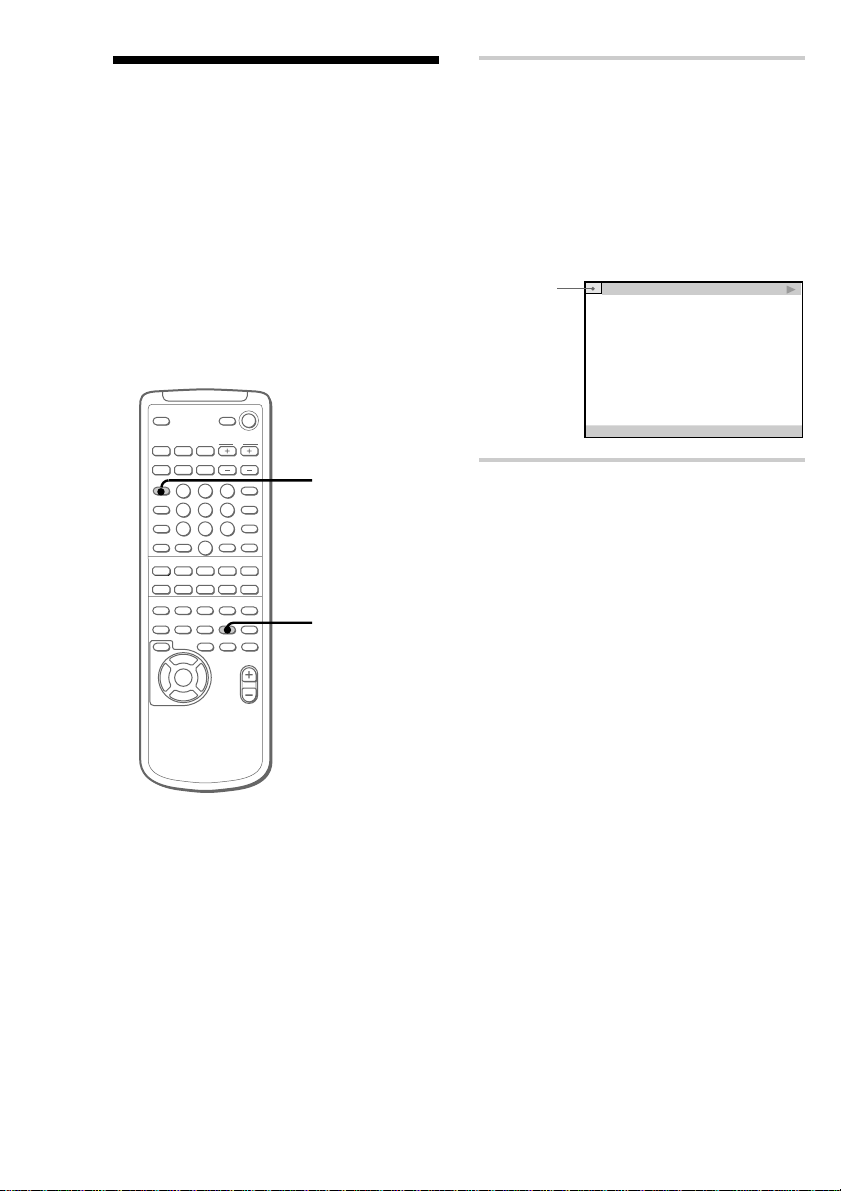
Comprobación de la información de texto del disco
Usted podrá comprobar la información de un disco
DVD TEXT o CD TEXT en la pantalla del
televisor y en el visualizador del panel frontal.
La información de un disco DVD TEXT y CD
TEXT es la grabada en el mismo que usted no
podrá cambiar.
, Presione repetidamente DISPLAY
durante la reproducción de un disco
DVD o TEXT CD.
En la parte superior de la pantalla se
visualizará la información de tiempo “TIME/
TEXT”. Cuando se visualice el tiempo
transcurrido del capítulo o de la pista
(canción), en la parte inferior de la pantalla
se visualizará la información de texto.
TIME/TEXT
C
0 1 : 3 2 : 5 5
BRAHMS SYMPHONY NO – 4
DISPLAY
nN X
nNN
xMm>.
O
TtCc
V
bB
v
DVD DISPLAY
Notas
• La información de un disco DVD TEXT solamente
se visualizará en inglés.
• Cuando no haya texto grabado en el disco, se
visualizará “NO TEXT”.
• Si no presiona DISPLAY durante 2 segundos, la
visualización desaparecerá.
28
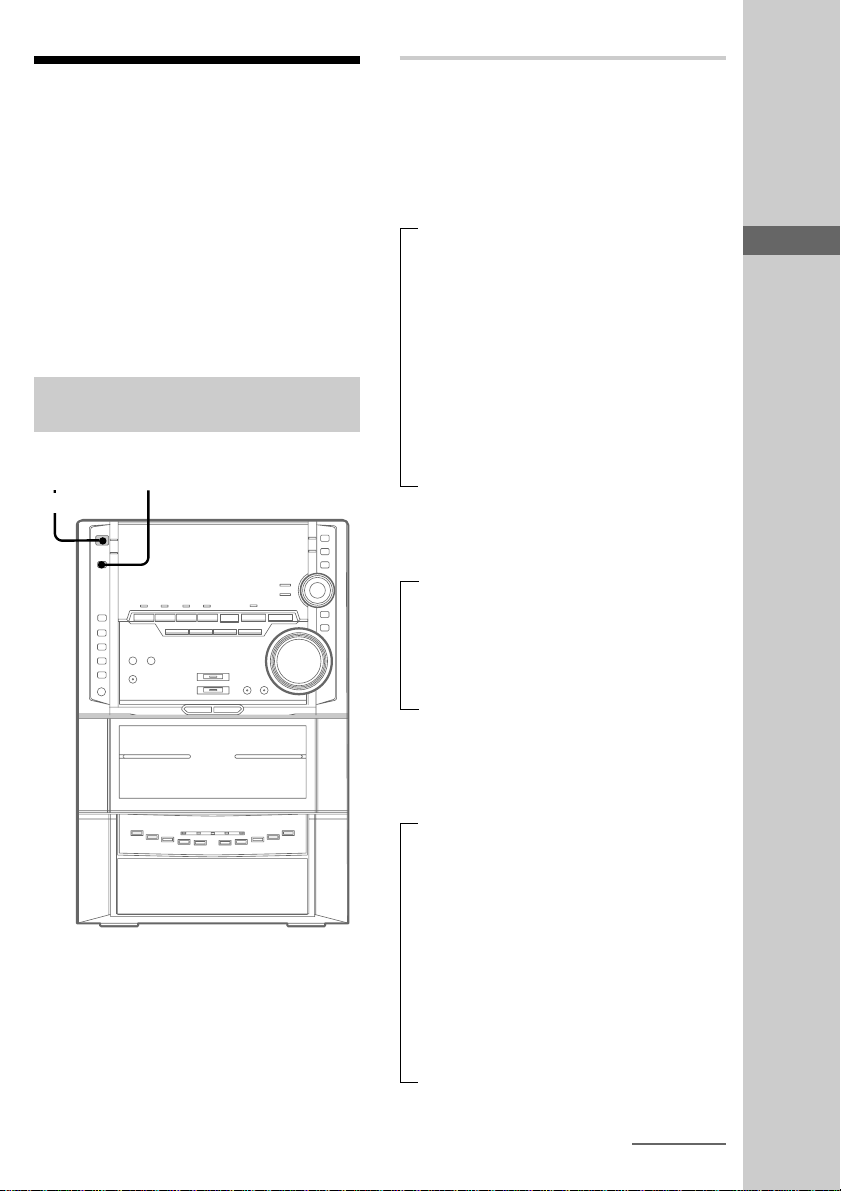
Comprobación del tiempo de reproducción y del tiempo restante
Usted podrá comprobar el tiempo restante de la
pista (canción) actual del disco que se encuentre
en reproducción.
Cuando haya cargado un disco TEXT, podrá
comprobar la información almacenada en el
mismo, como sus títulos. Cuando la unidad
detecte discos TEXT, en el visualizador aparecerá
el indicador “TEXT”.
Utilización del visualizador del
panel frontal
?/1
(Alimentación)
DISPLAY
, Presione DISPLAY.
Cada vez que presione la tecla durante la
reproducción normal, o cuando pare ésta, la
visualización cambiará de la forma siguiente:
Durante la reproducción normal
Discos DVD:
t Tiempo de reproducción del capítulo actual
r
Tiempo restante del capítulo actual
r
Tiempo de reproducción del título actual
r
Remaining time of current title
r
Nombre del título*
r
Visualización del reloj (durante ocho segundos)
r
Nombre de archivo preajustado o “EFFECT
ON (OFF)”
Discos VIDEO CD con funciones de PBC:
t Tiempo de reproducción de la pista actual
r
Nombre del título de la pista actual*
r
Visualización del reloj (durante ocho segundos)
r
Nombre de archivo preajustado o “EFFECT
ON (OFF)”
Reproductor de discos DVD/VIDEO CD/CD
Discos VIDEO CD (en reproducción
continua) o discos CD:
t
Tiempo de reproducción de la pista (canción) actual
r
Tiempo restante de la pista (canción) actual
r
Tiempo de reproducción del disco actual
r
Tiempo restante del disco actual
r
Nombre del título de la pista (canción) actual
r
Visualización del reloj (durante ocho sdegundos)
r
Nombre de archivo preajustado o “EFFECT
ON (OFF)”
continúa
29
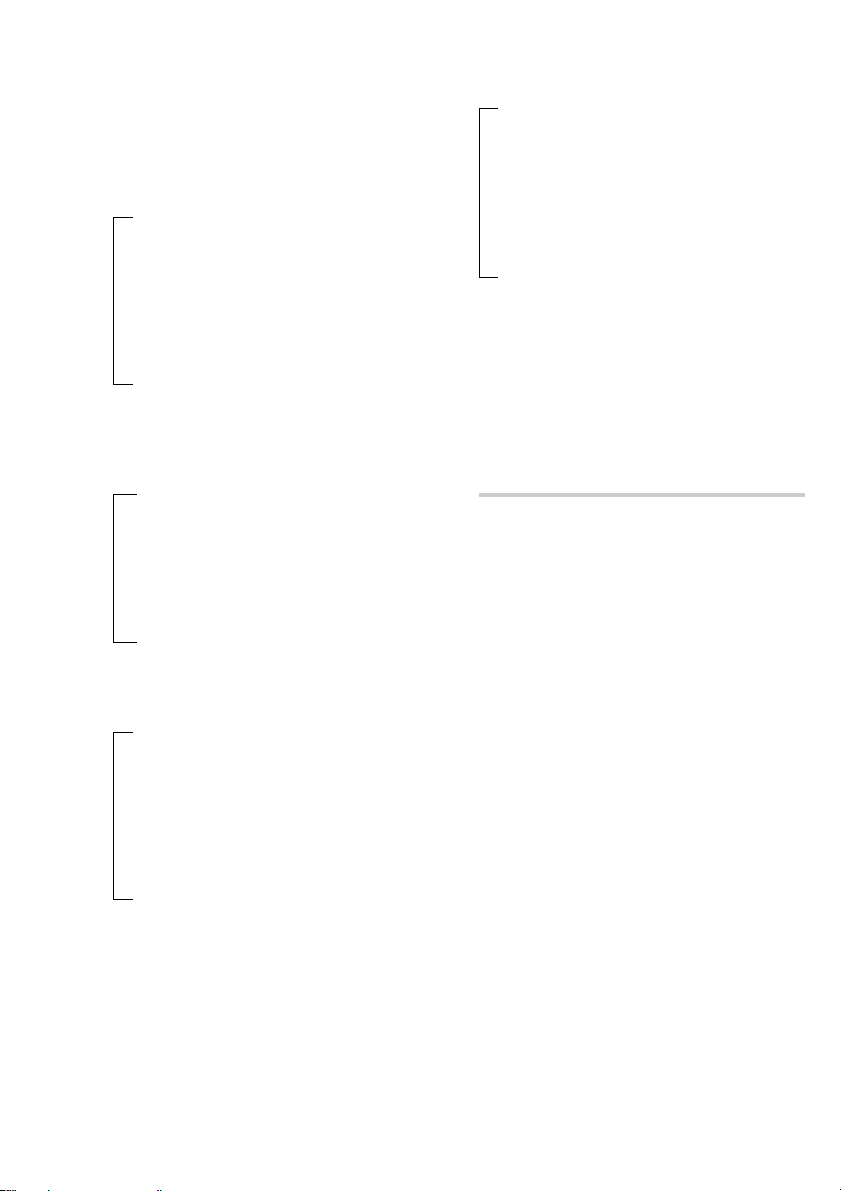
Comprobación del tiempo de
reproducción y del tiempo
restante (continuación)
Cuando pare la reproducción
Durante el modo de reproducción programada
cuando haya un programa
t Último título, capítulo, o número de canción
del programa y tiempo de reproducción total
r
Nombre del título*
r
Visualización del reloj (durante ocho
segundos)
r
Nombre de archivo preajustado o “EFFECT
ON (OFF)”
En otras condiciones
Discos DVD:
t Número total de títulos**
r
Nombre del título*
r
Visualización del reloj (durante ocho
segundos)
r
Nombre de archivo preajustado o “EFFECT
ON (OFF)”
Discos VIDEO CD (en reproducción continua) o
CD:
t Número total de canciones y tiempo de
reproducción total**
r
Nombre del título del disco*
r
Visualización del reloj (durante ocho
segundos)
r
Nombre de archivo preajustado o “EFFECT
ON (OFF)”
* Con discos que estén grabados con TEXT
solamente, ciertos caracteres no podrán
visualizarse. Cuando no haya texto en el disco, no
aparecerá nada. Dependiendo del disco, es posible
que no aparezca cierta información puede no
aparecer.
** Si para la reproducción y aparece “RESUME” en
el visualizador del panel frontal, se visualizará el
punto en el que haya parado la reproducción.
Discos VIDEO CD con funciones de PBC:
t Número total de canciones y tiempo de
reproducción total**
r
Nombre del título del disco*
r
Visualización del reloj (durante ocho
segundos)
r
Nombre de archivo preajustado o “EFFECT
ON (OFF)”
30
